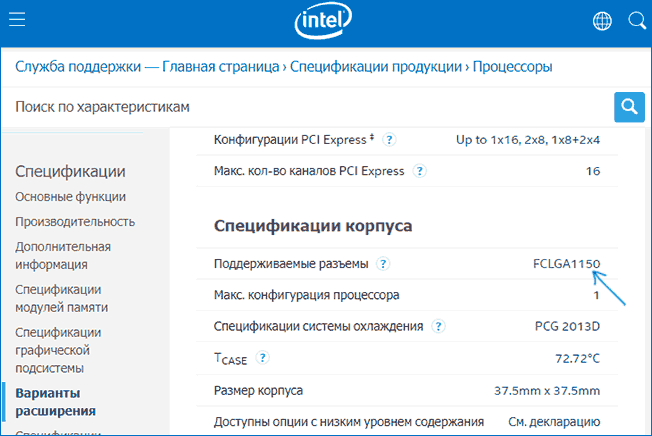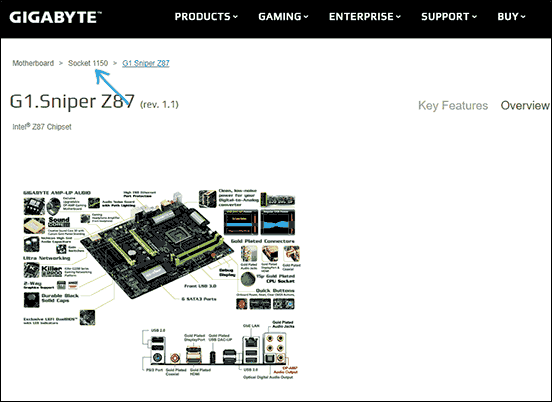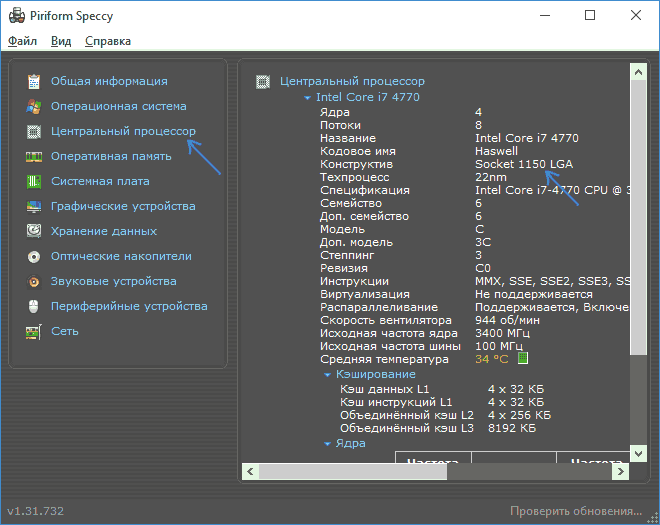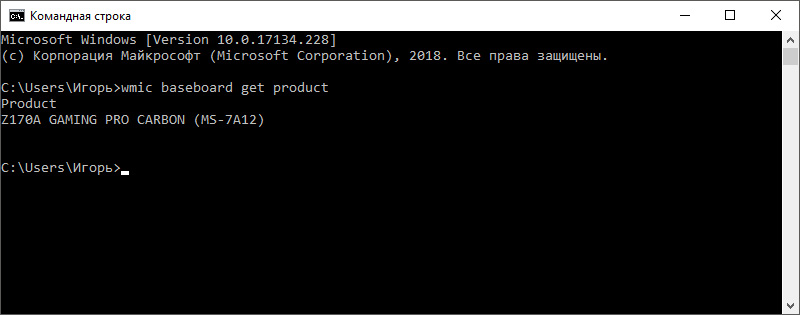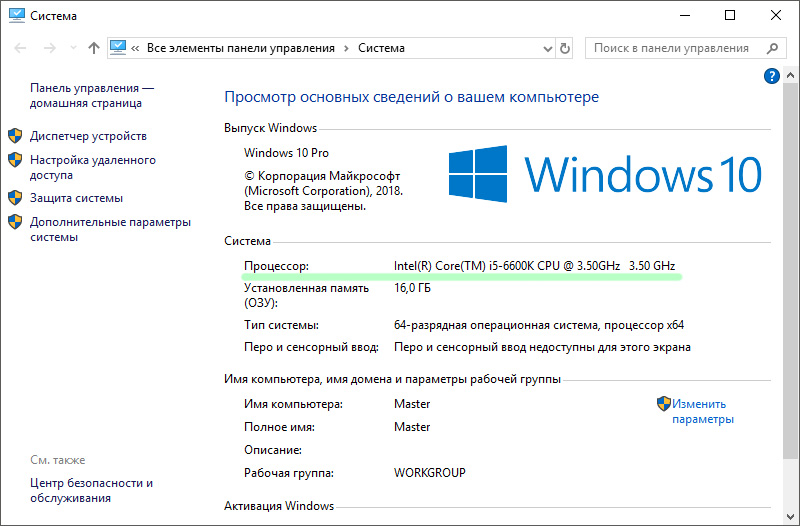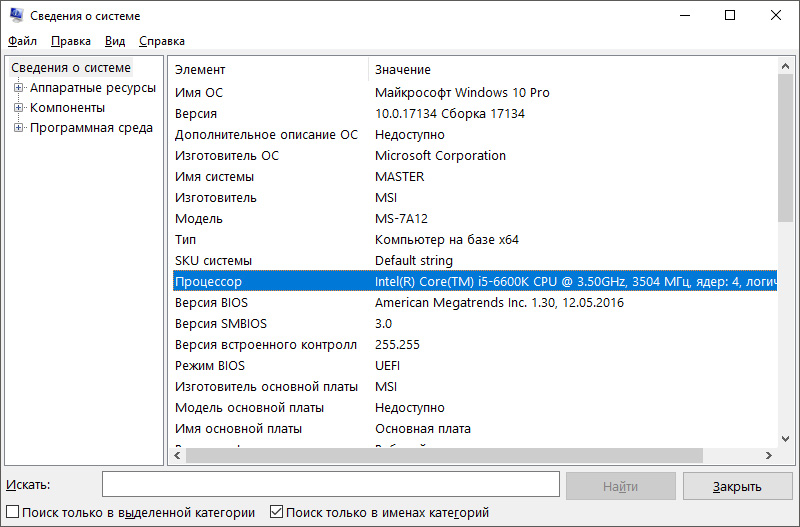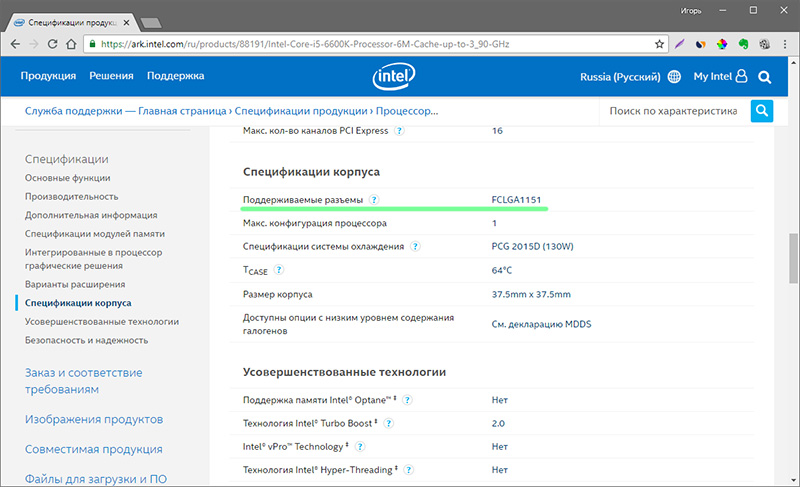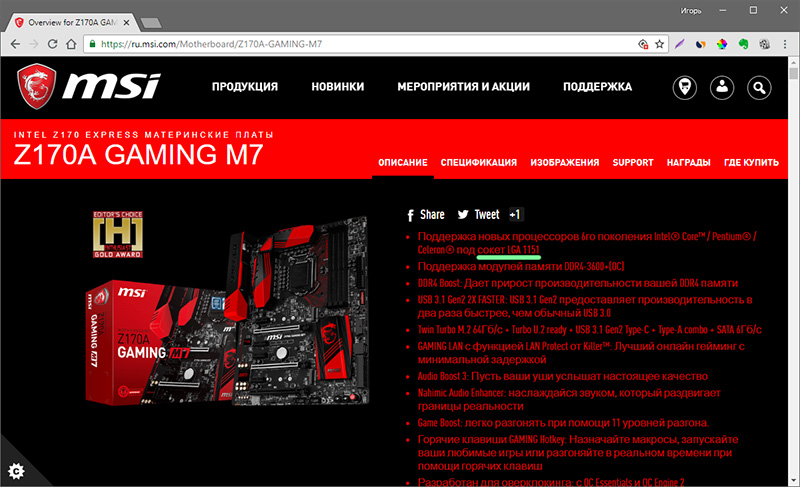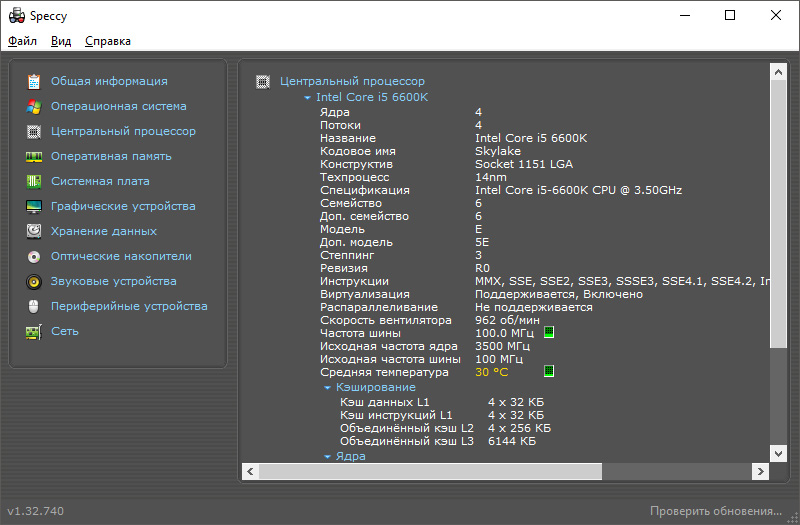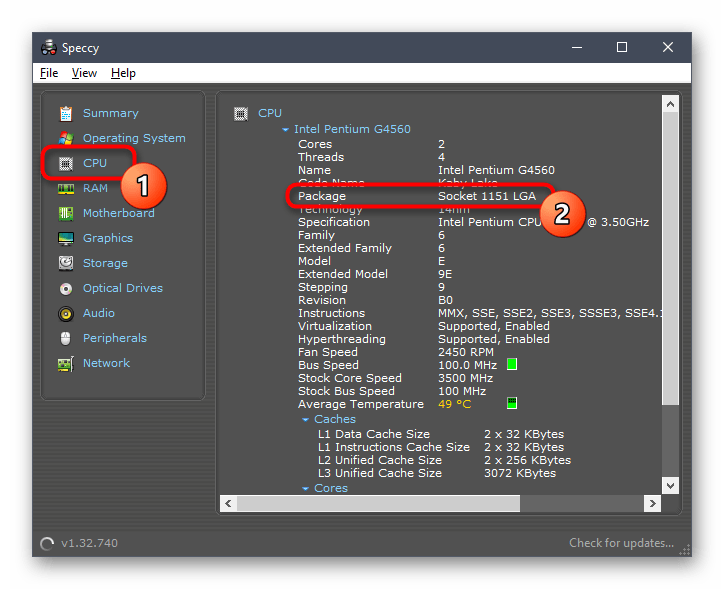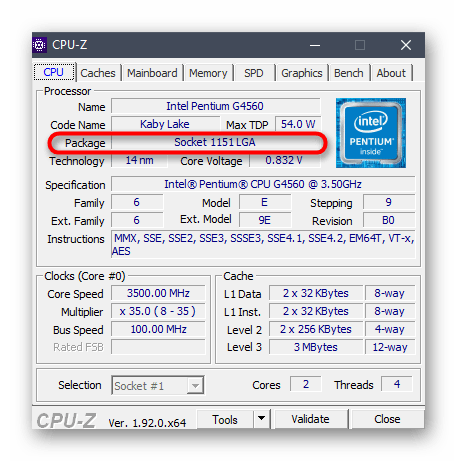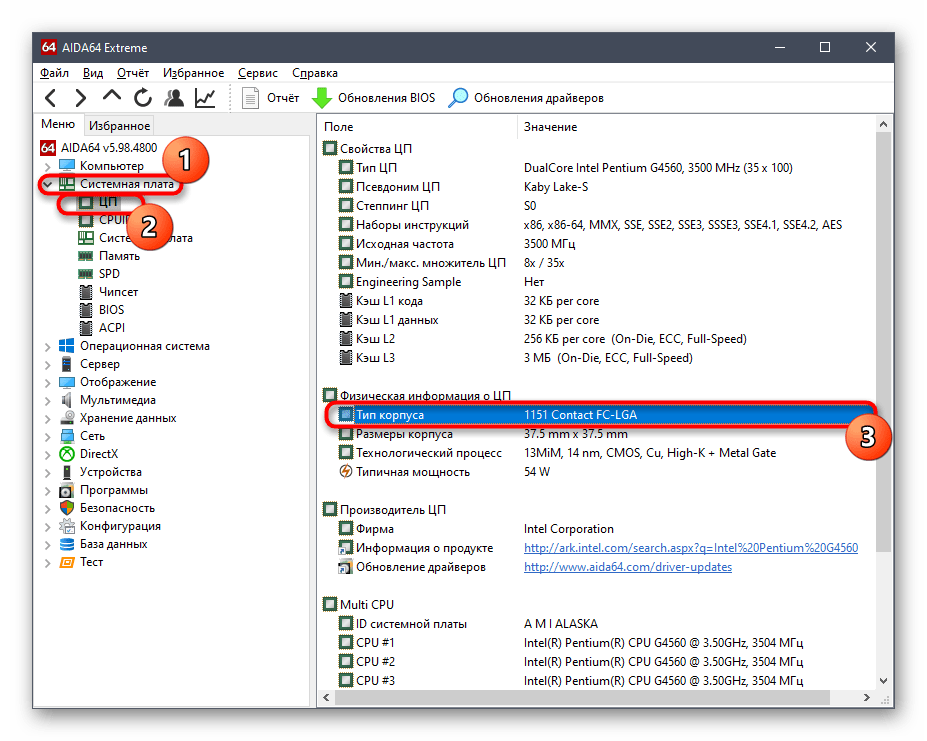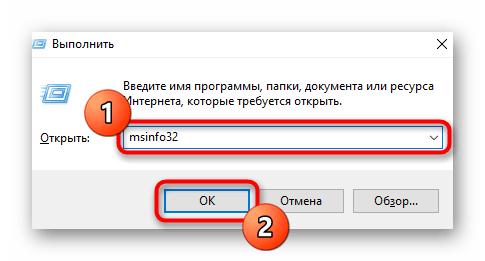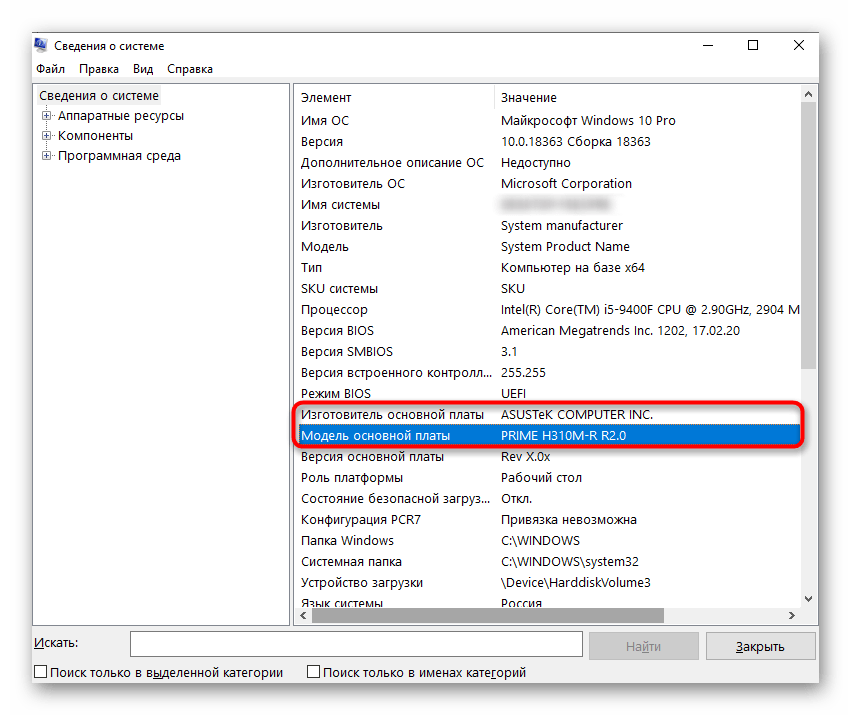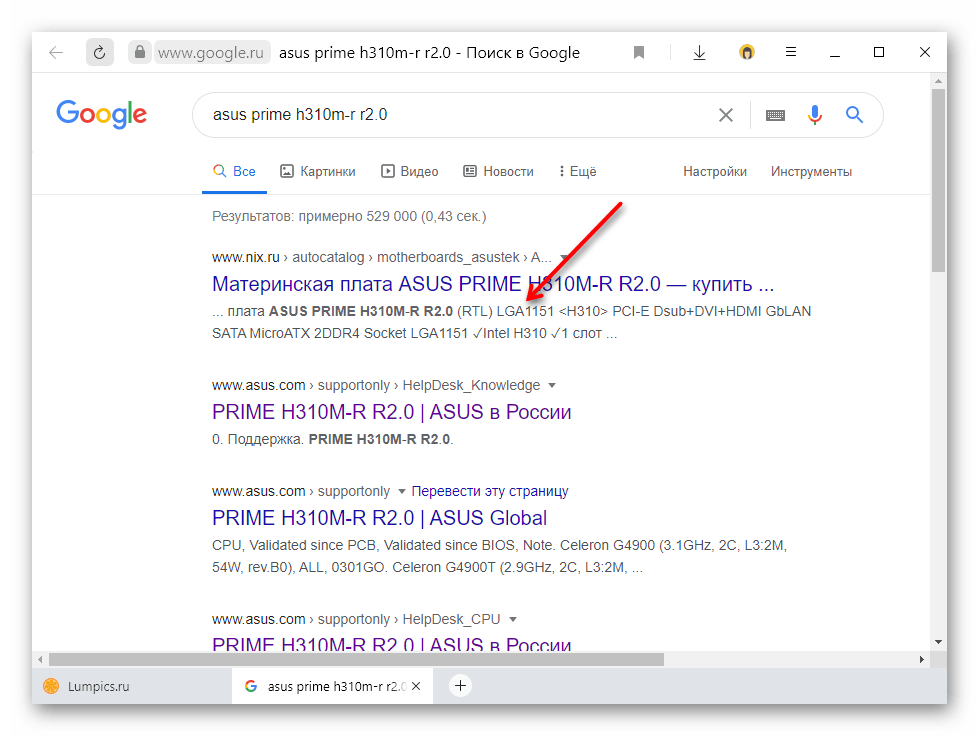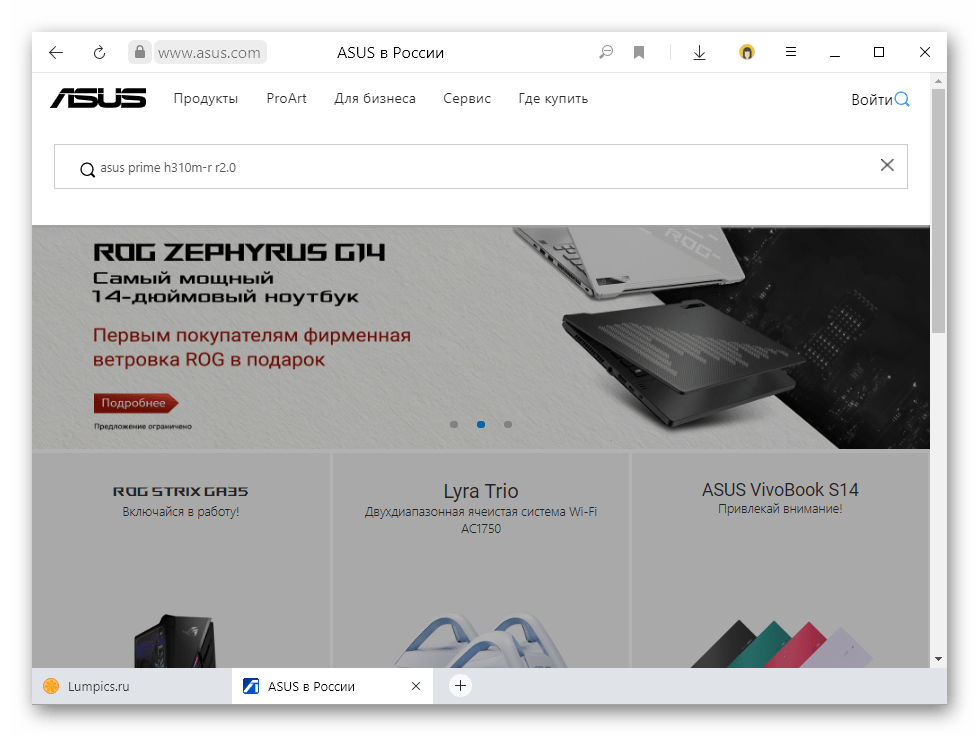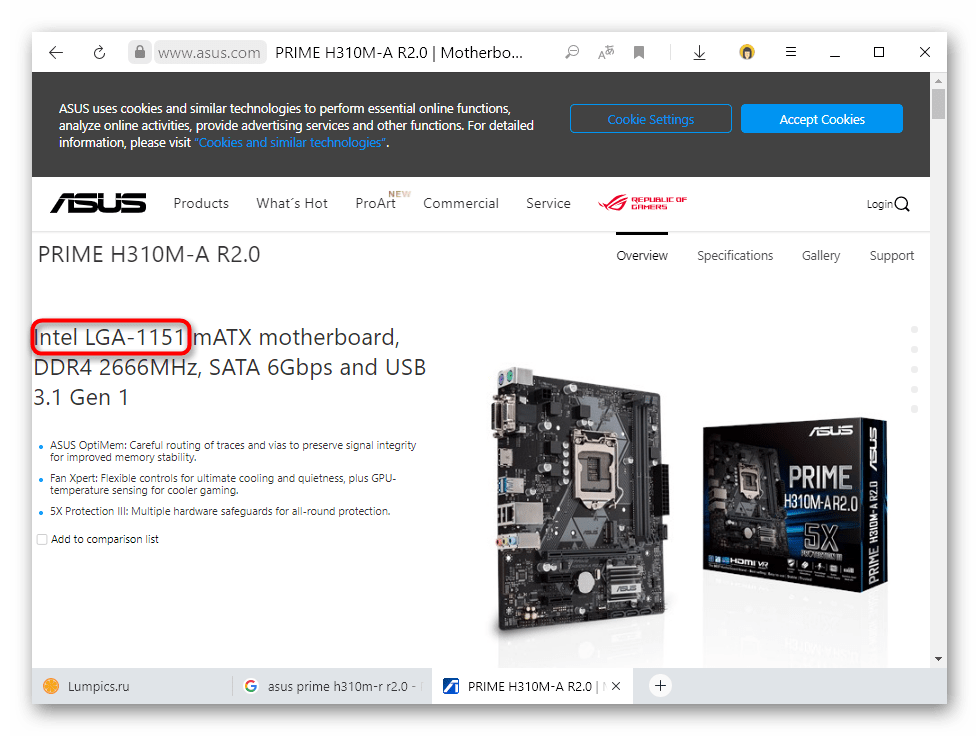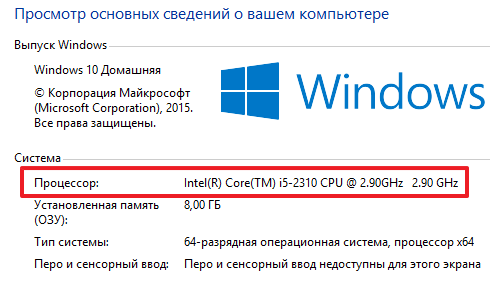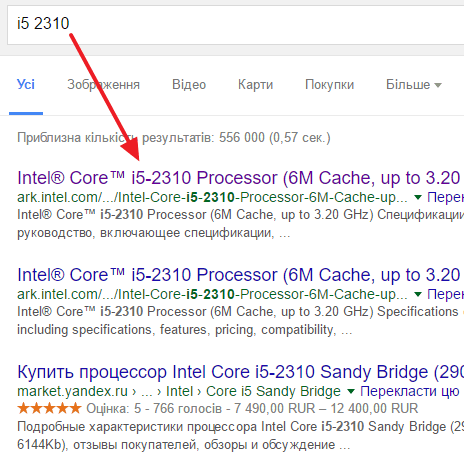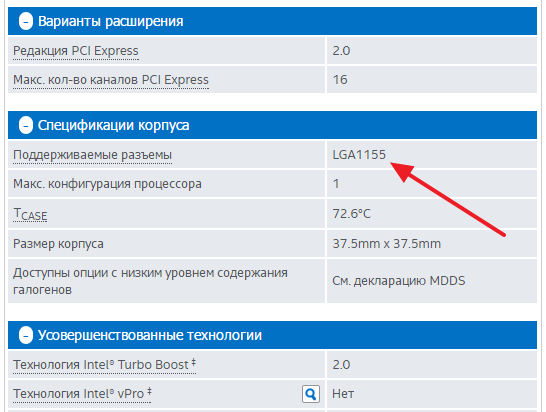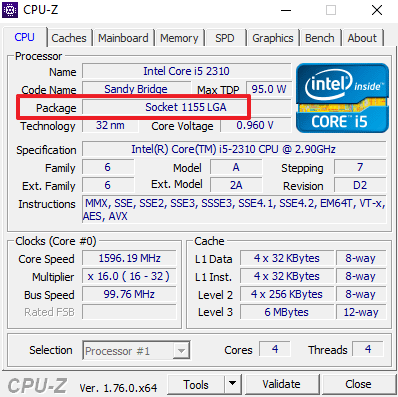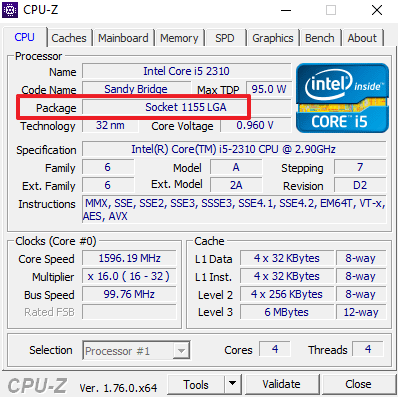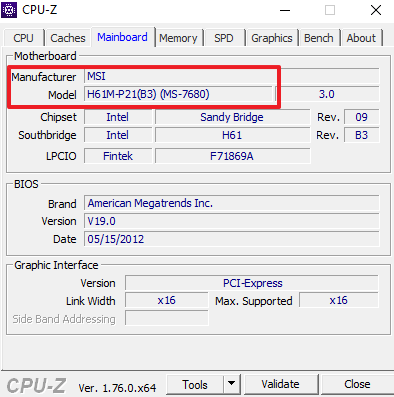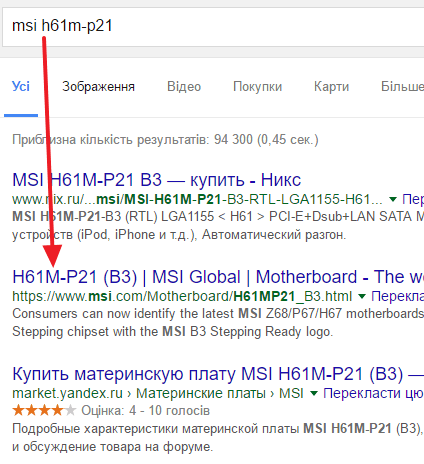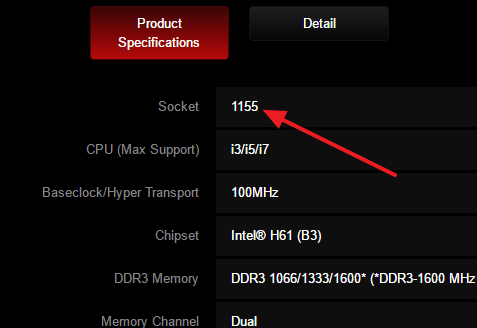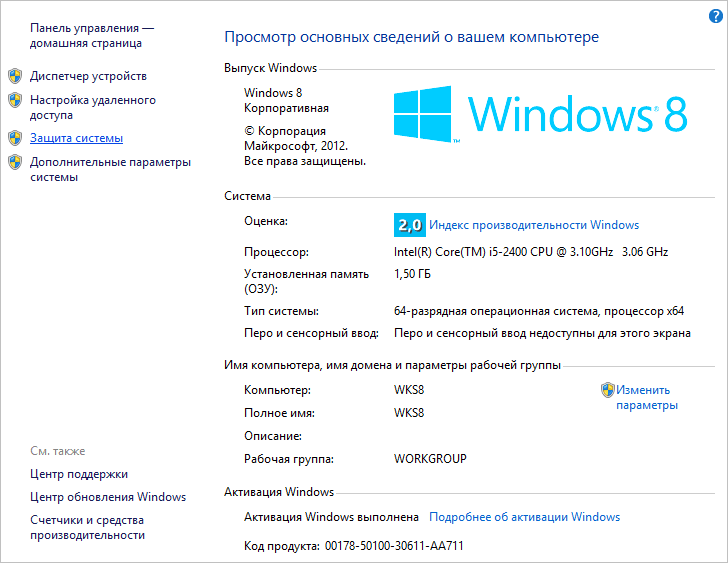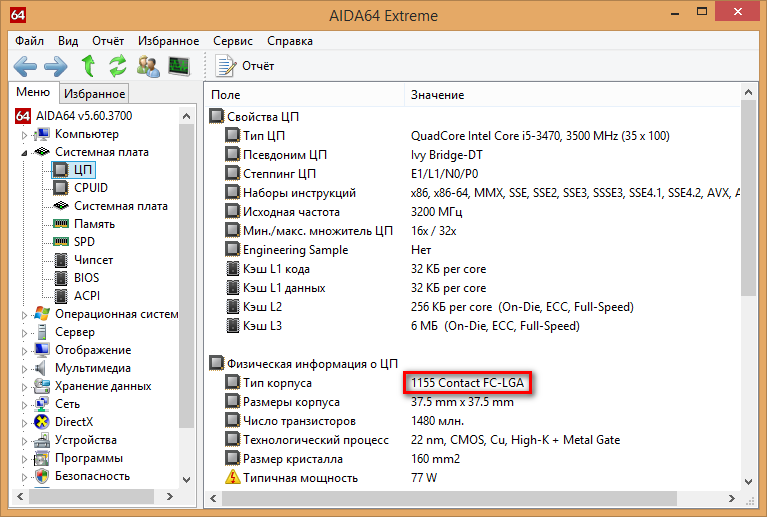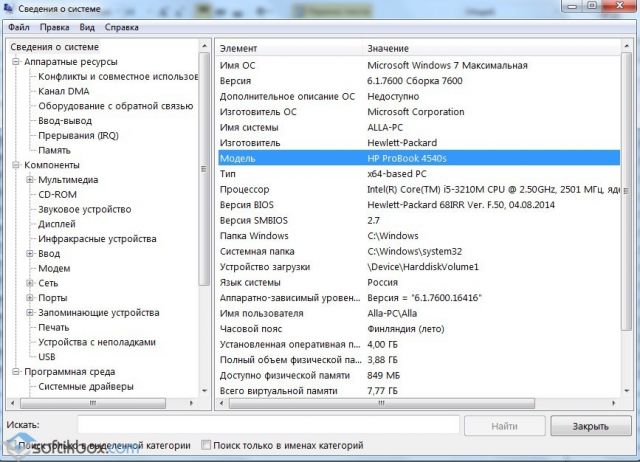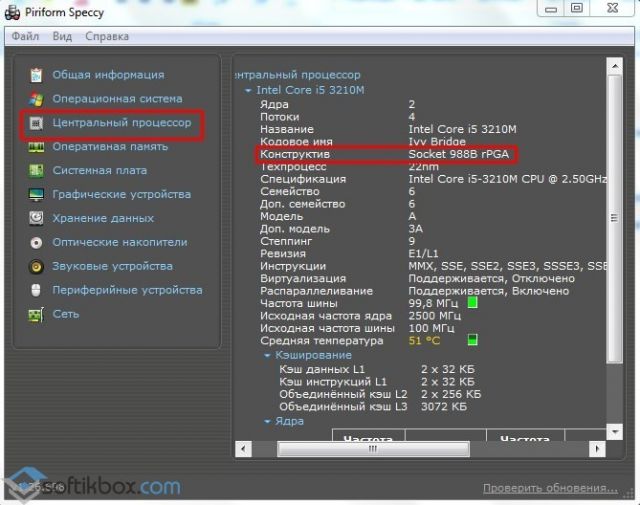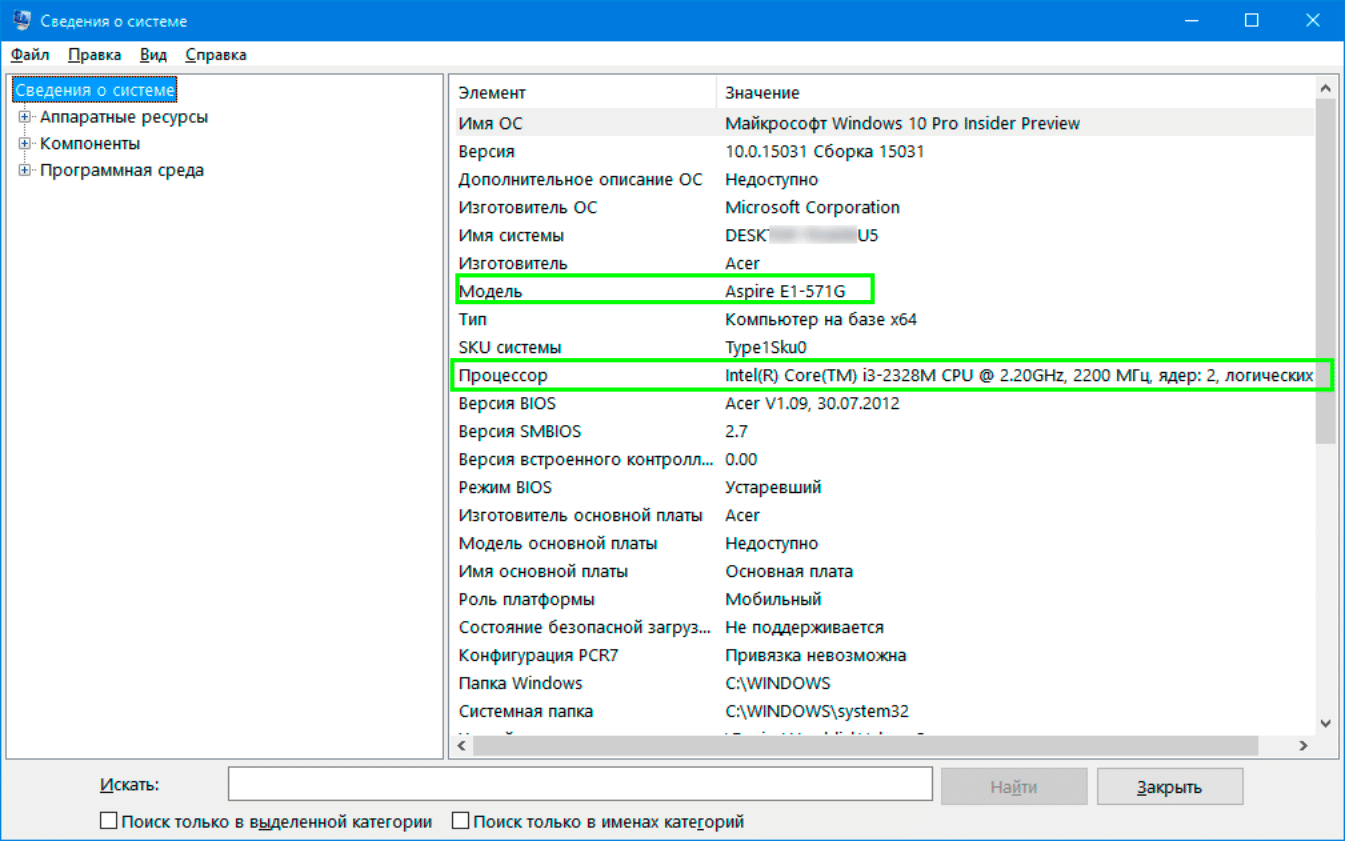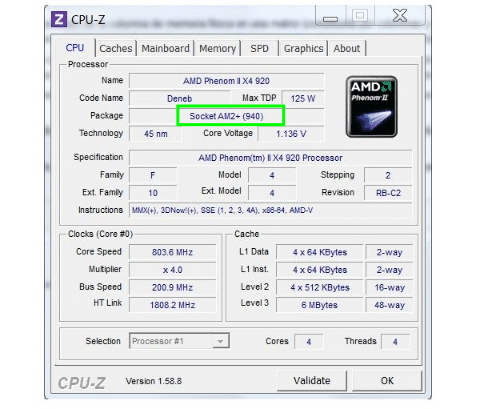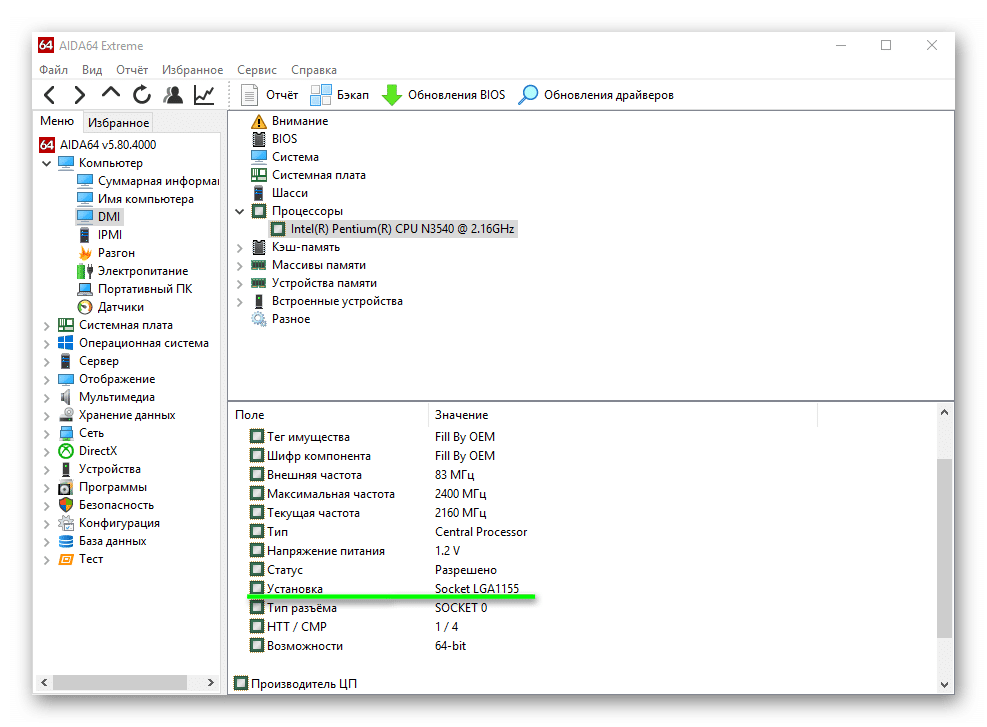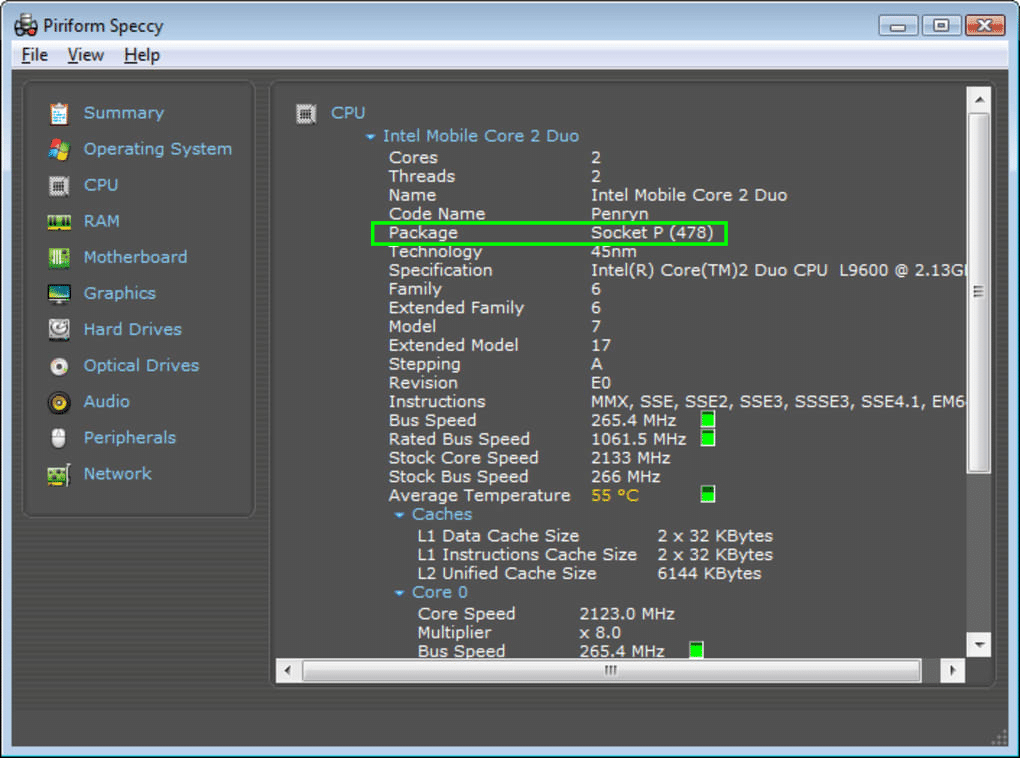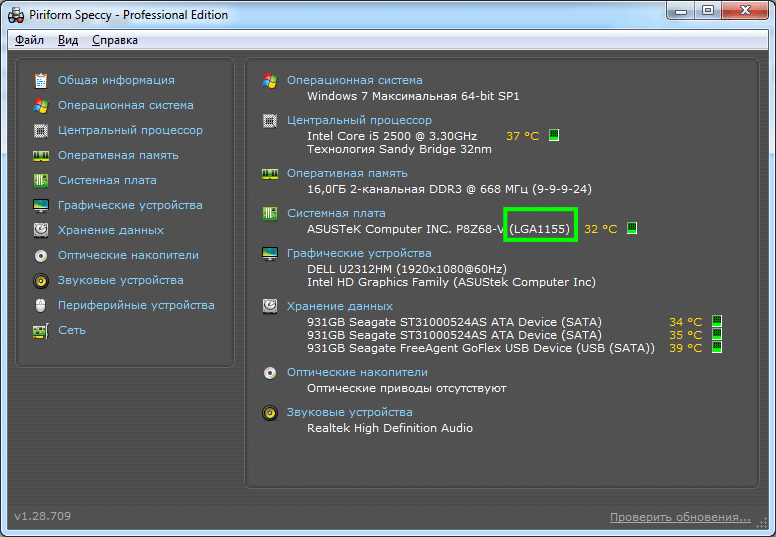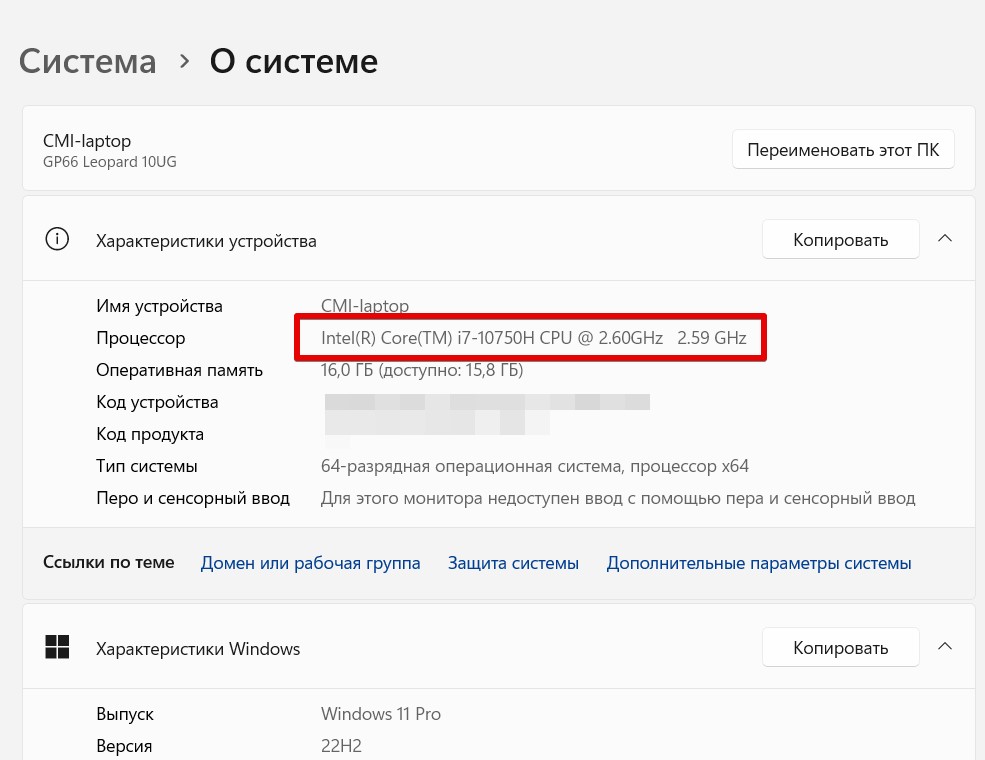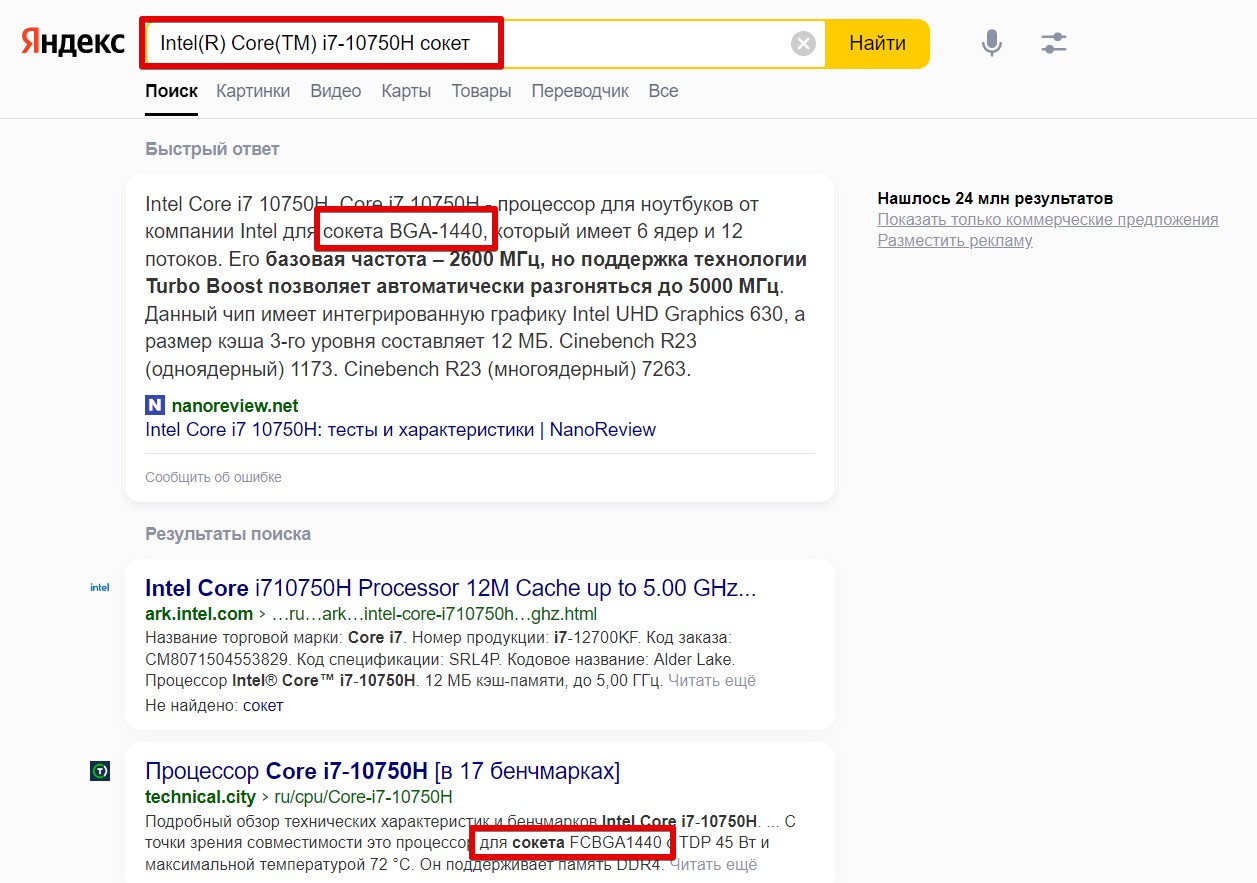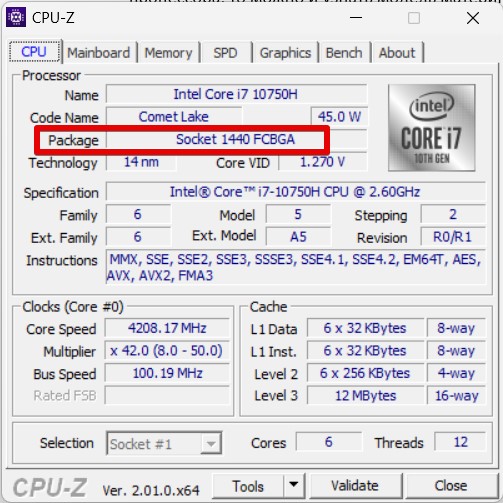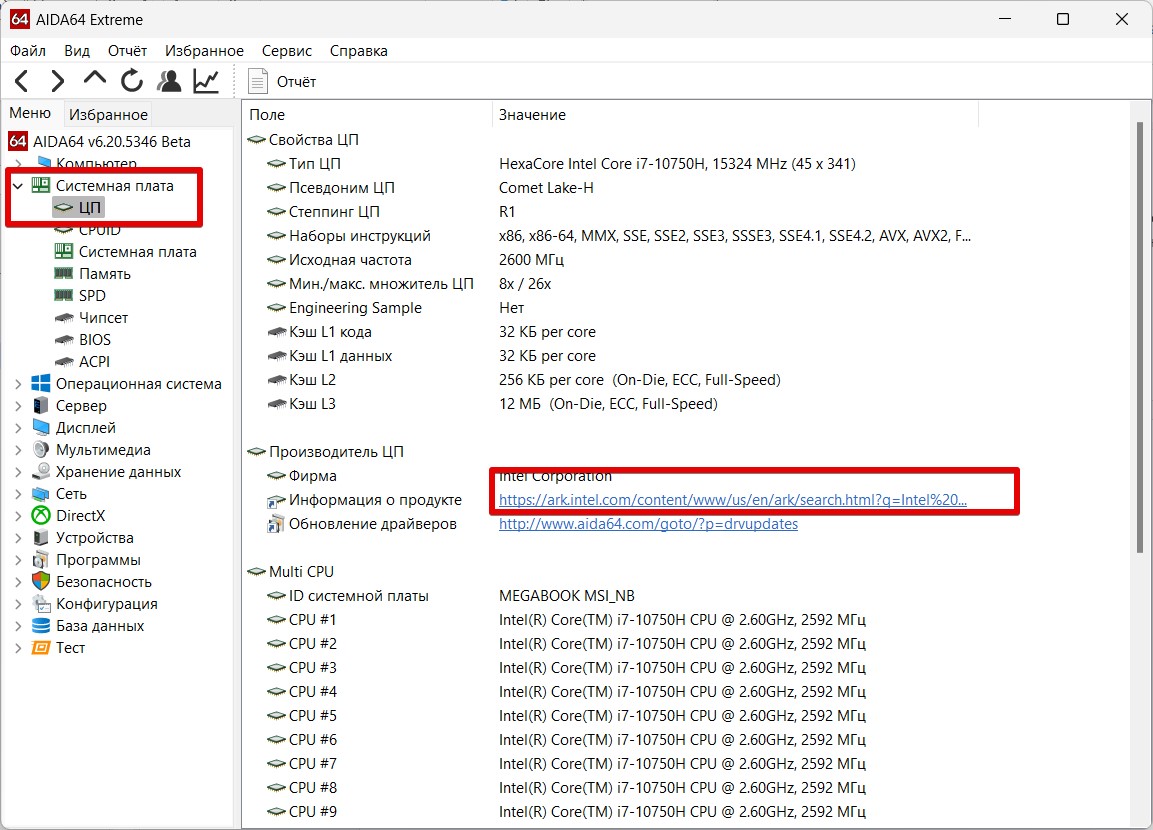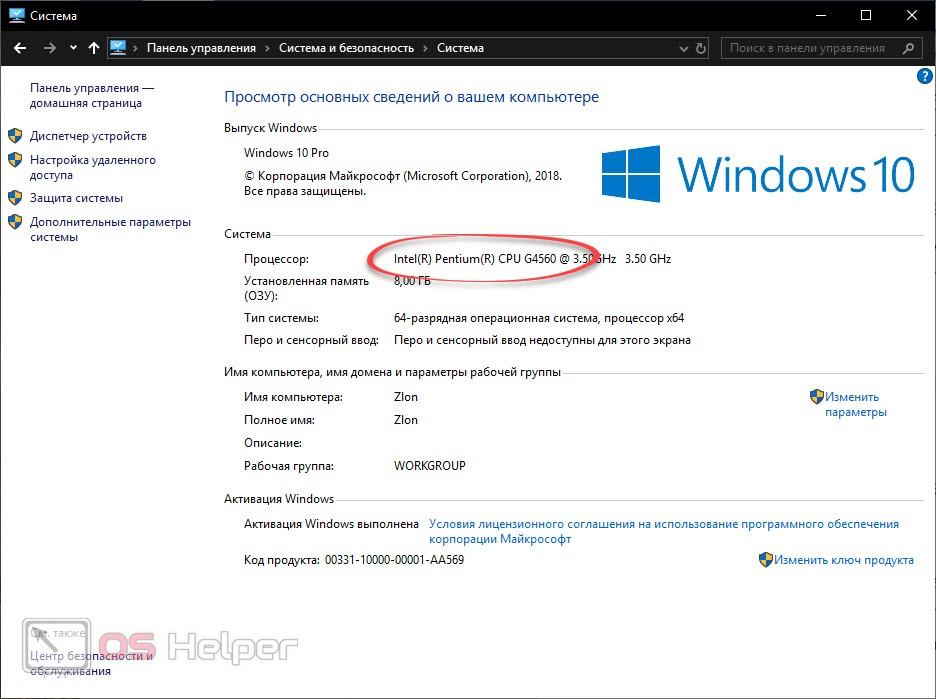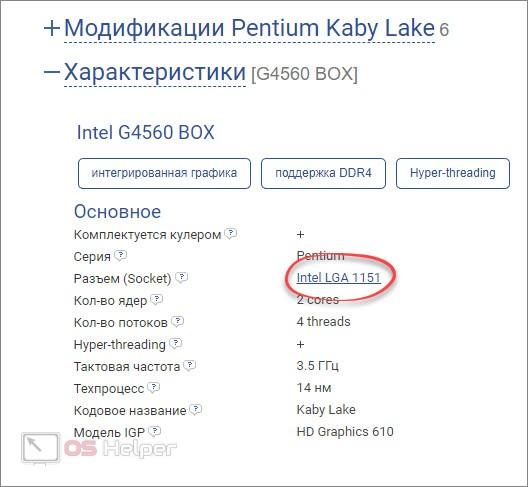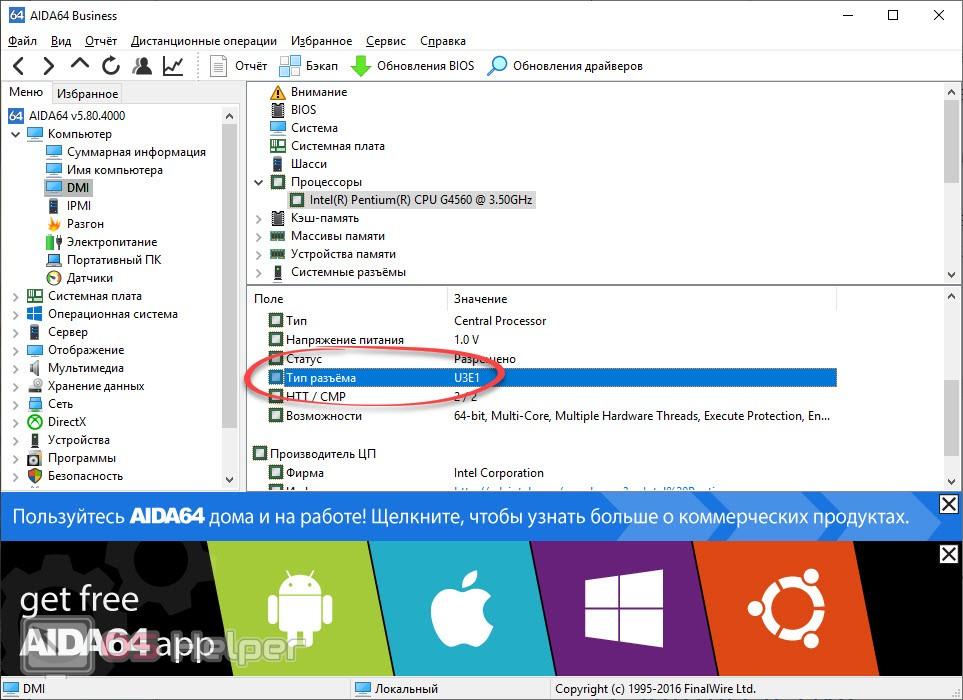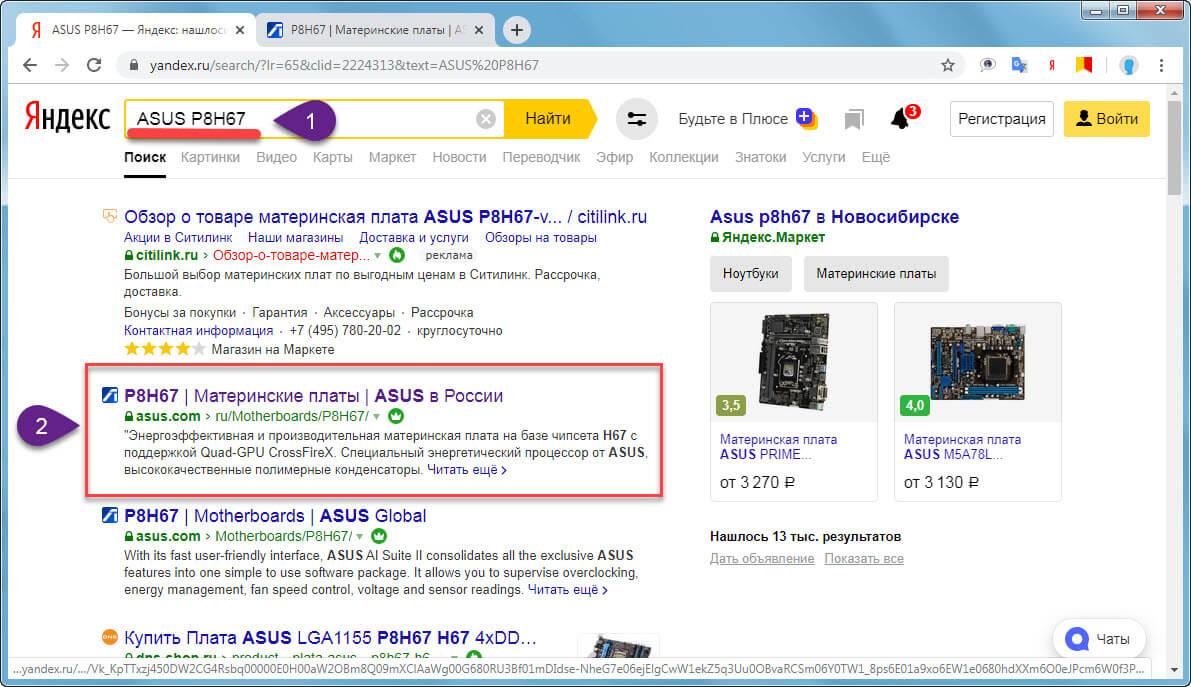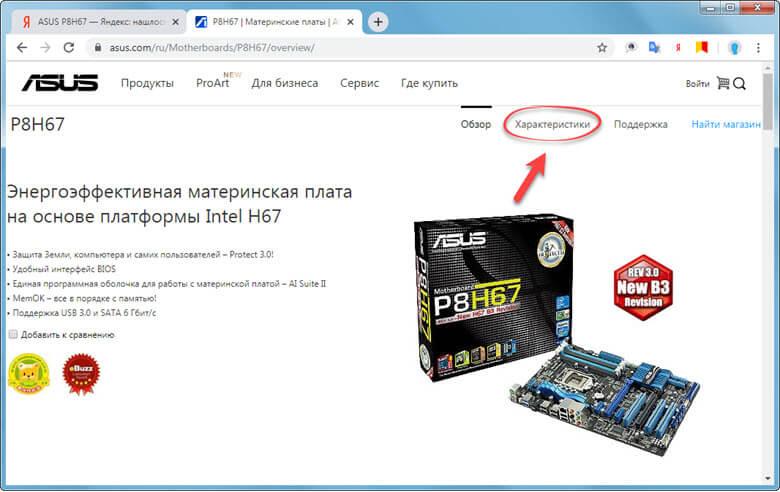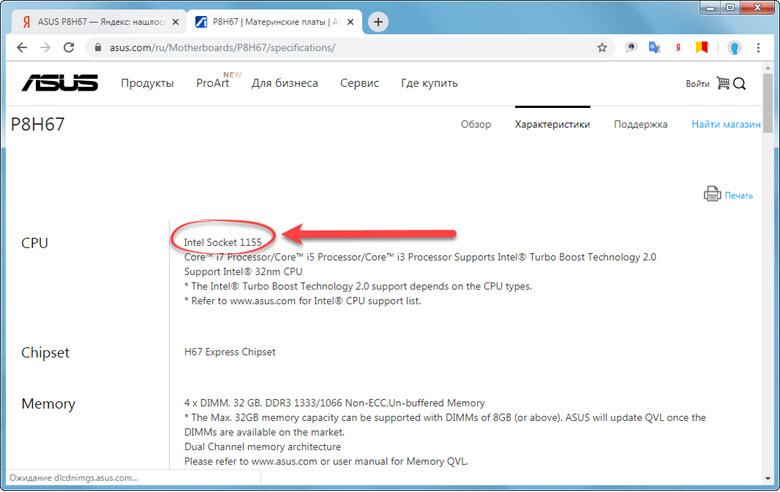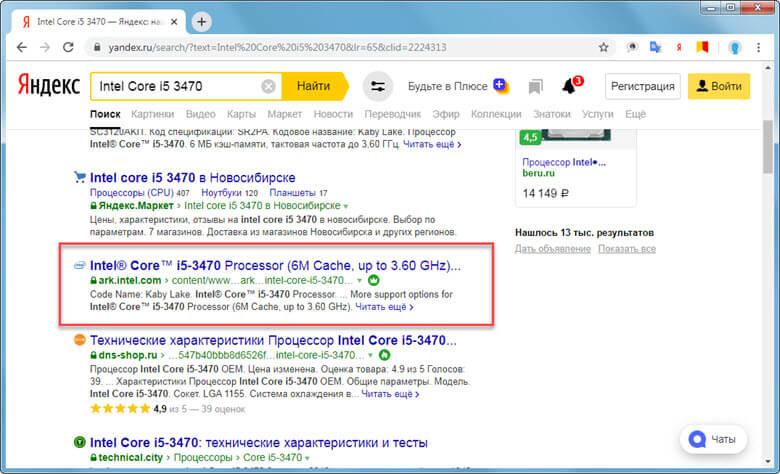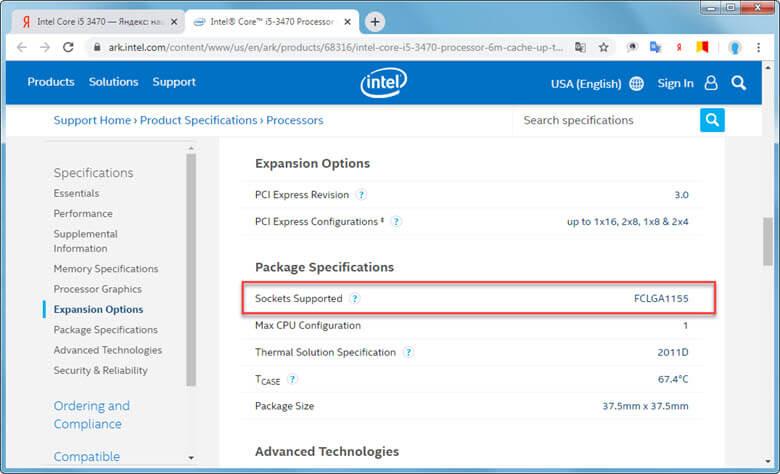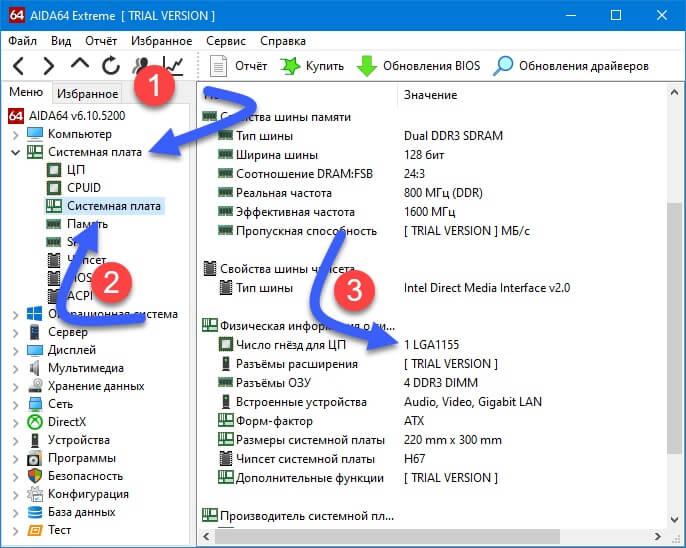Как узнать сокет материнской платы и процессора
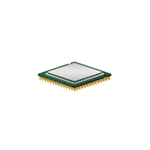
В некоторых случаях может потребоваться узнать, какой сокет на материнской плате или сокет процессора — именно об этом и пойдет речь в инструкции далее. Примечание: если честно, я с трудом представляю себе, что это за случаи, но часто замечаю вопрос на одном популярном сервисе вопросов и ответов, а потому и решил подготовить текущую статью. См. также: Как узнать версию БИОС материнской платы, Как узнать модель материнской платы, Как узнать сколько ядер у процессора.
Как узнать сокет материнской платы и процессора на работающем компьютере
Первый возможный вариант — вы собираетесь выполнить апгрейд компьютера и подбираете новый процессор, для чего необходимо знать сокет материнской платы, чтобы подобрать CPU с соответствующим сокетом.
Обычно, сделать это достаточно просто при условии работающей ОС Windows на компьютере, причем возможно использовать как встроенные средства системы, так и сторонние программы.
Чтобы использовать средства Windows для того, чтобы определить тип разъема (сокет), проделайте следующее:
- Нажмите клавиши Win+R на клавиатуре компьютера и введите msinfo32 (после этого нажмите Enter).
- Откроется окно с информацией об оборудовании. Обратите внимание на пункты «Модель» (здесь обычно указана модель материнской платы, но иногда значения нет), и (или) «Процессор».
- Откройте Google и введите в поисковую строку либо модель процессора (в моем примере i7-4770), либо модель материнской платы.
- Первые же результаты поиска приведут вас на официальные страницы информации о процессоре или материнской платы. Для процессора на сайте Intel в разделе «Спецификации корпуса» вы увидите поддерживаемые разъемы (для процессоров AMD официальный сайт не всегда оказывается первым в результатах, но среди имеющихся данных, например, на сайте cpu-world.com, вы сразу увидите сокет процессора).
- Для материнской платы сокет будет указан в качестве одного из основных параметров на сайте производителя.
Если использовать сторонние программы, то определить узнать сокет можно и без дополнительного поиска в Интернете. Например, простая программа бесплатная программа Speccy показывает эту информацию.
Примечание: в Speccy не всегда отображается информация о сокете материнской платы, но если выбрать пункт «Центральный процессор», то там данные о разъеме будут присутствовать. Подробнее: Бесплатные программы, чтобы узнать характеристики компьютера.
Как определить сокет на не подключенной материнской плате или процессоре
Второй возможный вариант задачи — необходимость узнать тип разъема или сокет на компьютере, который не работает или на никуда не подключенных процессоре или материнской плате.
Сделать это обычно также очень просто:
На этом всё, думаю, получится разобраться. Если же ваш случай выходит за рамки стандартных — задавайте вопросы в комментариях с подробным описанием ситуации, постараюсь помочь.
Всем доброго времени суток! Иногда у многих пользователей возникает вопрос “Как узнать сокет материнской платы”, как правило это нужно для замены процессорного кулера или замены процессора на более производительный. Данная заметка является дополнением для инструкции по определению модели материнской платы и иногда мы будем ссылаться на нее.
Что такое сокет? – я не буду употреблять различные термины вроде интерфейс подключения… это всего навсего место на материнской плате, куда устанавливается процессор. К сожалению производители процессоров (особенно Intel) очень любят его менять вводя многих пользователей в ступор – как так случилось что у меня уже устаревший компьютер и материнских плат днем с огнем не сыщешь.
Содержание:
- 1 Как узнать сокет материнской платы – немного информации
- 1.1 Как определить сокет материнской платы через ее модель
- 1.2 Как узнать какой сокет на материнке программой CPU-Z
- 1.3 Как узнать socket платы программой AIDA64
- 1.4 Piriform Speccy – софт от разработчиков Ccleaner
- 1.5 HWiNFO – простой способ узнать сокет системной платы
- 2 Выводы
Как узнать сокет материнской платы – немного информации
Данная заметка написана для привычных системных блоков, но в целом можно применить и для ноутбуков (особых различий нет, только линейка сокетов будет отличаться)
Если быть откровенным, то пару лет назад я и не думал что даже у меня возникнут проблемы с определением сокета на материнке или процессоре – раньше они все отличались визуально… сейчас же на глаз их отличить практически невозможно (особенно это касается s1156/s1155/s1150/s1151), в последнем случае нам поможет хотя бы немного отличающаяся от остальных маркировка процессора.
В целом я не сторонник при любом удобном случае разбирать системник и рассматривать там различные надписи (а бывает и такое что указан не сам сокет, а возможность использование нестандартного кулера от написанного сокета)… я рекомендую вам обратиться к программным методам, благо их достаточно много и большинство из программ имеют портативные версии.
Как определить сокет материнской платы через ее модель
Один из самых простых способов узнать сокет материнки – это найти ее по наименованию модели на официальном сайте и просмотреть ее характеристики, наверное это еще и самый правильный вариант.
В прошлой статье о том как узнать модель материнской платы мы выяснили что у меня установлена ASUS P8H67, поэтому и вводим в любой поисковик название и переходим на официальный сайт (в моем случае это ASUS.com). Находим там характеристики и видим сокет материнки.
Обратите ваше внимание, что официальный сайт проиводителя системной платы необязательно должен быть на первых местах в выдаче, а данную информацию можно узнать и в описании товара на страницах интернет магазина
Как узнать какой сокет на материнке программой CPU-Z
Утилита CPU-Z отлично подходит для идентификации процессора в нашей системе. Мы знаем, что разные сокеты несовместимы друг с другом, поэтому нам можно узнать для какого сокета наш процессор и тем самым ответить на наш с вами вопрос.
http://www.cpuid.com/softwares/cpu-z.html
На вкладке CPU в строке Package и отобразится наш сокет (в нашем случае это Socket1155 LGA). Как видите все достаточно просто и не занимает много вашего времени.
Для владельцев ноутбуков! Обратите ваше внимание, если вы решили заменить свой процессор на более мощный и он вроде как подходит в ваш сокет, обязательно проверьте Max TDP – есть вероятность что он более горячий и ваша система охлаждения просто не справится с теплоотводом
Как узнать socket платы программой AIDA64
Одна из любимых моих программ, которую мы использовали в заметке о характеристиках компьютера – там она была просто незаменимой. Скачать пробную версию на 30 дней можно на официальном сайте, нас интересует версия Extreme.
https://www.aida64.com/downloads
В левой части разверните категорию “Системная плата” и в открывшемся списке найдите пункт с таким же названием (можете видеть на картинке ниже). В правой части в блоке “Физическая информация о системной плате” и увидите Socket вашей материнской платы.
Аналогично приложению CPU-Z утилита AIDA 64 может показать с каким сокетом совместим ваш процессор
Piriform Speccy – софт от разработчиков Ccleaner
Уже в который раз нас спасет маленькая утилита от Piriform – Speccy. Нам будет достаточно FREE версии, скачать ее можно с официального сайта.
http://www.piriform.com/Speccy
К сожалению приложение требует установки, но это для нас не должно быть проблемой. Запускаем, ждем пока соберется вся информация о системе и в левой части переходим в раздел “Системная плата”. В правой части в строке “Модель” рядом с наименованием материнской платы в скобка будет указан сокет вашей материнки (в моем случае это LGA1155)
В целом Piroform Speccy предоставляет намного больше информации чем просто сокет, рекомендую подробно изучить функционал данного приложения
HWiNFO – простой способ узнать сокет системной платы
И последний способ как узнать сокет (но не самый плохой) – это использование утилиты HWiNFO. Существует версия для 64 и 32 битных систем (у меня 64 разрядная ОС, поэтому я использовал в примере HWiNFO64). Перейти на страницу загрузки можно кликнув по ссылке ниже
https://www.hwinfo.com/download.php
После запуска приложение некоторое время будет собирать информацию о системе и отобразится окно “System Summary”, где в строке Platform и покажут Socket LGA1155 – это и есть ответ на наш вопрос…
На самом деле это далеко не все способы по определению сокета, вполне реально привести еще не один десяток приложений и утилит которые справятся с этой задачей.
Выводы
Ну что друзья, пора подводить итоги. В сегодняшней заметке мы рассмотрели 5 самых популярных и простых способов узнать сокет материнской платы, как показала практика никаких проблем с ответом на данный вопрос нет – все можно выяснить не разбирая компьютера (особенно актуально владельцам ноутбуков).
P.S. Если вы определяете сокет с целью апгрейда, то обращайте свое внимание на поддерживаемые процессоры, так как совместимость на физическом уровне не означает что система в итоге запустится (а возможно нужно будет просто обновить BIOS)
Сокет центрального процессора (ЦП) — это так называемый форм-фактор, в котором выполнен ЦП. Чтобы установить процессор на материнскую плату, сокет ЦП и разъем под сокет должны у них совпадать. В данной публикации разберем, как узнать сокет процессора на включенном компьютере и при осмотре комплектующих.
Содержание:
- Краткая справка о сокетах
- Как узнать сокет ЦП и материнки на работающем ПК?
- Определяем сокет при выключенном компьютере
- Виды socket
Краткая справка о сокетах
В современных материнских платах компьютеров форм-фактора ATX, сокет представлен в виде гнезда, внутри которого размещены контакты:
- штыревые — для процессоров intel, штыри размещены в гнезде сокета (слева);
- щелевые — для процессоров AMD контактами выступают щели в сокете. Штыри припаяны к самому ЦП, а при его установке, контакты замыкаются (справа).
Множество разновидностей сокетов — это следствие эволюции микросхемотехники и ее реализации на компьютерной технике. Они отличаются размером, формой, количеством и расположением контактов. Крепления для системы охлаждения также может отличаться, хотя в современности, формат крепления для кулеров и радиаторов AMD не менялся с AM2, а в Intel — с LGA115x . Поэтому, ЦП с одним видом сокета, нельзя установить в материнскую плату с другим.
Если вы апгрейдите компьютер, обращайтесь к профессионалам https://spbsis.ru/service/upgrade-pc.
Распространенными вариантами сокетов являются: LGA 1150, LGA 1151, LGA 1152, LGA 1155, LGA 2011 v3, SocketFM2+, SocketAM3+, SocketAM4. В конце статьи приведу список всех ходовых вариантов сокетов.
Важно! При сборке или модернизации компьютера помните: сокет материнской платы и ЦП должны совпадать. Например, установить ЦП LGA 1151 в материнскую плату с сокетом LGA 1150 не получится.
Как узнать сокет ЦП и материнки на работающем ПК?
Информацию о сокете процессора и материнки легко узнать, зная модель материнской платы и процессора.
Если лень ходить по ссылке, напомню здесь. Посмотреть модель материнки в ОС Windows можно через командную строку, выполнив команду wmic baseboard get product
Узнать модель процессора можно многими способами. Самые короткие:
- Открыть «Мой компьютер» — «Свойства» (открывается нажатием Alt+1, или в левом верхнем углу окна).
- Нажать Win+R и в строке Выполнить прописать команду msinfo32, затем ОК.
Зная модель процессора и системной платы пишем в поисковой строке или идем на сайт производителя.
В характеристиках ищем нужный нам socket.
Чтобы далеко не ходить, можно воспользоваться программой Speccy, которая сразу покажет всю информацию о железе компьютера.
Определяем сокет при выключенном компьютере
В целом план действий остается неизменным, нужно узнать маркировку процессора и потом определить сокет, как я описал выше. Иногда, сокет указан прямо на материнке.
Внимательно присмотритесь к компонентам компьютера и найдете то, что искали.
Виды socket
Под конец статьи привожу список основных разновидностей socketов, которые существуют для форм фактора компьютера ATX.
Процессоры Intel:
- С 2004 года LGA 775 (Socket T) для процессоров Intel Pentium 4, Celeron D, Pentium D, Core 2 Duo и Xeon.
- С 2008 года LGA 1366 (Socket B) для ЦП Intel Core i7 (9xx) и Intel Celeron P1053.
- С 2009 года LGA 1156 (Socket H) для процессоров Intel Core i7 (8xx), Intel Core i5 (7xx, 6xx), Intel Core i3 (5xx), Intel Pentium G69x0, Intel Celeron G1101, Intel Xeon X,L(34xx). Поддержка и разработка ЦП Socket B прекращена в 2012 году.
- С 2011 года LGA 1155 (Socket H2) для всех ЦП на архитектуре Sandy Bridge (2 поколение) и Ivy Bridge (3 поколение).
- С 2013 года LGA 1150 (Socket H3) для всех ЦП на архитектуре Haswell (4 поколение) и его преемника Broadwell (5 поколение).
- С 2015 года LGA 1151 (Socket H4) для всех ЦП на архитектуре Skylake (6 поколение), Kaby Lake (7 поколение) и Coffee Lake (8 поколение). Для Coffee Lake может предоставляться разъем LGA 1151 v2.
- С 2017 года LGA 2066 (Socket R4) для ЦП на архитектуре Skylake-X и Kaby Lake-X. К ЦП относятся — Core i5/i7/i9 X-Series.
Процессоры AMD:
- Socket 939 для ЦП Athlon 64 (FX, X2).
- С 2006 года AM2 для ЦП Athlon X2, Athlon 64 FX-62, Opteron 12xx, Sempron, Sempron X2.
- С 2007 года AM2+ для ЦП Athlon X2, Athlon II, Opteron 13xx, Phenom и Phenom II.
- С 2009 года AM3 для ЦП Phenom II (кроме X4 920 и 940), Athlon II, Sempron 140 и Opteron 138x.
- С 2011 года AM3+ для ЦП AMD FX-Series.
- С 2011 года FM1 для ЦП на архитектуре AMD Fusion.
- С 2012 года FM2 для ЦП на архитектуре Piledriver.
- С 2014 года FM2+ для ЦП совместимыми с существующими APU поколений Richland и Trinity, так и с Kaveri и Godavari.
- С 2018 года Socket sTR4 для ЦП AMD Ryzen Threadripper.
Естественно, здесь перечислены не все сокеты, а самые популярные и ходовые, которые массово выпускались и выпускаются для компьютерной техники.
Содержание
- Способ 1: Speccy
- Способ 2: CPU-Z
- Способ 3: AIDA64
- Способ 4: Поиск в интернете
- Способ 5: Осмотр материнской платы
- Вопросы и ответы
Способ 1: Speccy
При помощи этой легкой программы можно получать различные сведения обо всех комплектующих компьютера. Она полностью бесплатна, поддерживает переключение на русский язык, обновляется разработчиками. Поэтому пользователям, периодически интересующимся техническими данными о своем ПК и температурами можно не удалять ее после получения информации о сокете.
Скачать Speccy
Запустите Speccy и дождитесь, когда завершится сбор общей информации о компьютере. Переключитесь на вкладку «CPU» и в правой части отыщите строчку «Package». Ее значение и является названием сокета, который совместим с материнской платой. Можно быть уверенным, что это единственный доступный вариант — больше одной поддерживаемой корпусировки быть не может.
Способ 2: CPU-Z
Как и предыдущая, эта программа бесплатна и предназначена для получения детальной статистики о некоторых комплектующих. Здесь также может быть проведен тест процессора и стресс-тест. При желании доступно переключение языка на русский.
Скачать CPU-Z
Откройте приложение и на первой же вкладке «CPU» посмотрите на значение пункта «Package» — там написано название сокета установленного в компьютер процессора. Соответственно, именно такой сокет и у материнской платы — два разных варианта она поддерживать не может.
Юзеры, желающие воспользоваться другими функциями этого ПО, могут прочитать наш отдельный вспомогательный материал.
Подробнее: Как пользоваться CPU-Z
Способ 3: AIDA64
Платная русифицированная программа, но с демонстрационным 30-дневным периодом. Через нее можно узнать куда больше сведений о каждом из комплектующих, о программной составляющей и даже провести несколько тестов (CPU, накопителя, RAM, GPU), калибровку монитора. Конечно же, есть информация и о сокете материнской платы.
Скачать AIDA64
Находясь в AIDA64, разверните вкладку «Системная плата», затем «ЦП», и в правой части в блоке «Физическая информация о ЦП» найдите пункт «Тип корпуса». Это значение всегда совпадает с поддерживаемым материнской платой сокетом, т.к. больше одного она поддерживать не может.
Если вас заинтересовала программа, можете прочитать нашу статью о том, как ей пользоваться.
Подробнее: Использование программы AIDA64
Способ 4: Поиск в интернете
Получить нужные сведения можно и через интернет, например, на официальном сайте компании, выпустившей материнскую плату, или у любого сайта-продавца.
- Если вы не знаете модель материнской платы, нажмите клавиши Win + R и напишите команду
msinfo32и подтвердите ввод на «ОК» либо Enter. - Найдите строчки «Изготовитель основной платы» и «Модель основной платы».
- Обычно достаточно вбить полученное из предыдущего шага название в поисковое поле, чтобы найти нужные данные.
- Они же всегда есть на странице продукта на официальном сайте. Если поисковик не вывел в результаты эту страницу, можно просто зайти на сайт компании и найти модель материнской платы через внутренний поиск.
- Поддерживаемый сокет написан в заголовке или сразу под ним.
- В зависимости от сайта он также бывает в технических характеристиках либо наглядном описании всех составляющих платы.
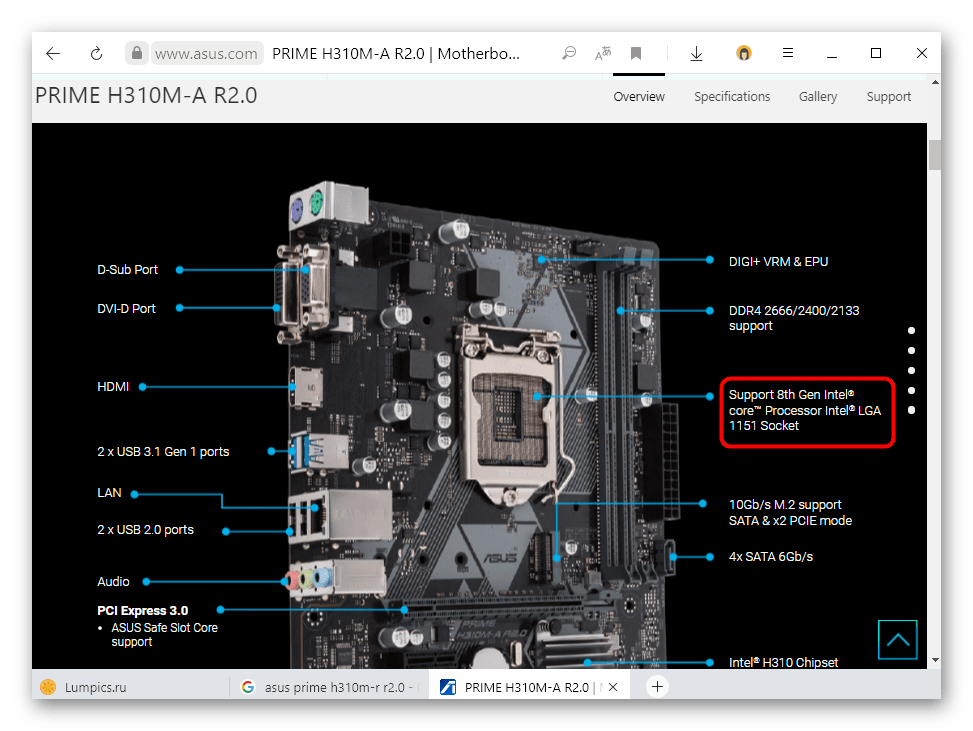
Способ 5: Осмотр материнской платы
Когда программный способ поиска модели сокета не подходит, остается прибегнуть к аппаратному. Этот параметр должен быть указан и на самой материнской плате. Строчка всегда расположена рядом с гнездом под процессор, так что найти ее не составит труда.

Еще статьи по данной теме:
Помогла ли Вам статья?
Содержание
- Как узнать сокет материнской платы и процессора?
- Краткая справка о сокетах
- Как узнать сокет ЦП и материнки на работающем ПК?
- Определяем сокет при выключенном компьютере
- Виды socket
- Как узнать сокет материнской платы? Подробное руководство!
- Как узнать Сокет материнской платы
- Что такое сокет в материнской плате и процессоре
- Как узнать Сокет материнской платы? — Немного Оффтопа
- Как посмотреть сокет на официальном сайте
- Определяем разъем процессора по модели материнской платы
- Программа для определения Socket материнской платы
- CPU-Z — Простейший способ
- Как узнать сокет материнской платы через AIDA64
- Как узнать сокет процессора и материнской платы
- Как узнать сокет процессора
- Как узнать сокет материнской платы
- Как узнать какой сокет на материнке
- Что такое сокет
- Номер socket
- Как узнать сокет моей материнской платы
- Программы для распознавания
- Как узнать сокет процессора
- Определяем сокет процессора по его модели
- Определение сокета процессора с помощью программ
- Определение сокета процессора визуальным путем
Как узнать сокет материнской платы и процессора?
Сокет центрального процессора (ЦП) — это так называемый форм-фактор, в котором выполнен ЦП. Чтобы установить процессор на материнскую плату, сокет ЦП и разъем под сокет должны у них совпадать. В данной публикации разберем, как узнать сокет процессора на включенном компьютере и при осмотре комплектующих.
Краткая справка о сокетах
В современных материнских платах компьютеров форм-фактора ATX, сокет представлен в виде гнезда, внутри которого размещены контакты:
Если вы апгрейдите компьютер, обращайтесь к профессионалам https://spbsis.ru/service/upgrade-pc.
Распространенными вариантами сокетов являются: LGA 1150, LGA 1151, LGA 1152, LGA 1155, LGA 2011 v3, SocketFM2+, SocketAM3+, SocketAM4. В конце статьи приведу список всех ходовых вариантов сокетов.
Как узнать сокет ЦП и материнки на работающем ПК?
Информацию о сокете процессора и материнки легко узнать, зная модель материнской платы и процессора.
Если лень ходить по ссылке, напомню здесь. Посмотреть модель материнки в ОС Windows можно через командную строку, выполнив команду wmic baseboard get product
Узнать модель процессора можно многими способами. Самые короткие:
Зная модель процессора и системной платы пишем в поисковой строке или идем на сайт производителя.
В характеристиках ищем нужный нам socket.
Чтобы далеко не ходить, можно воспользоваться программой Speccy, которая сразу покажет всю информацию о железе компьютера.
Определяем сокет при выключенном компьютере
В целом план действий остается неизменным, нужно узнать маркировку процессора и потом определить сокет, как я описал выше. Иногда, сокет указан прямо на материнке.
Внимательно присмотритесь к компонентам компьютера и найдете то, что искали.
Виды socket
Под конец статьи привожу список основных разновидностей socketов, которые существуют для форм фактора компьютера ATX.
Естественно, здесь перечислены не все сокеты, а самые популярные и ходовые, которые массово выпускались и выпускаются для компьютерной техники.
Источник
Как узнать сокет материнской платы? Подробное руководство!
Приветствую! Мы все знаем какой у нас процессор, материнская плата или видеокарта, однако у моих читателей возникают сложности при идентификации процессорного разъема и мне задают вполне логичный вопрос — как узнать сокет материнской платы?!
Как узнать Сокет материнской платы 
Знание сокета материнской платы необходимо для самого эффективного апгрейда вашего старого компьютера — вы можете с минимальными затратами приобрести на aliexpress совместимый производительный процессор для вашего поколения материнской платы и отсрочить серьезное вливание средств ваш компьютер (если эта тема вам интересна — обязательно пишите в комментарии, разберем более подробно).
Что такое сокет в материнской плате и процессоре
Сокетом (Socket) называется разъем для установки центрального процессора на материнской плате. За десятилетия тут вроде более менее все устаканилось и сейчас актуальными являются 3 различных типа сокета на материнке: LGA, PGA и BGA. Сейчас попробуй объяснить максимально просто:
LGA и PGA — это две противоположности. LGA состоит из самого разъема с выводами (ножками) на которые ложится процессор. PGA в свою очередь устроен с точностью наоборот — ножки расположены на процессоре, а на материнской плате в разъеме соответственно отверстия для его установки.
BGA не совсем корректно называть сокетом, в этом случае процессор жестко крепится к материнской плате посредством пайки и вытащить его из разъема просто невозможно. Такой способ дешевле, занимается меньше места и широко распространен в ноутбуках (особенно среди недорогих и тонких моделей).
За последнее десятилетие расстановка примерно такая — Intel в основном использует LGA, а конкурент в лице AMD использует по большей части PGA (исключением является Socket TR4)
Как узнать Сокет материнской платы? — Немного Оффтопа
На самом деле определить сокет достаточно просто — он указан в руководстве по эксплуатации материнской платы. Наверняка вы уже потеряли эту книжку как и диск с драйверами, поэтому мы будем использовать информацию с официальных сайтов производителей.
Существуют удобные программы, которые помогут определить сокет процессора — их мы тоже обязательно рассмотрим. Мы не будем разбирать компьютер для решения нашей задачи… хотя такой вариант тоже возможен!
ОЧЕНЬ ВАЖНО! Совпадение сокета материнской платы и процессора не дают 100% гарантии их совместимости. Что это значит? — Вы можете беспрепятственно установить новый процессор (он подходит физически) но работать эта связка не будет
Как посмотреть сокет на официальном сайте
Так или иначе нам необходимо знать точную модель материнской платы или процессора изучив соответствующие руководства. Разберем на моем примере…
Определяем разъем процессора по модели материнской платы
Из руководства выше мы определили что у меня старенькая материнская плата ASUS P8H67 — просто вбиваем в поисковик модель материнки и в выдаче находим официальный сайт (это важно, для ASUS — это asus.com и так далее… к примеру в поисковой выдаче могут присутствовать результаты с сайтами по типу DNS или Отзовик, что нам не совсем нужно).
В характеристиках мы увидим информацию о сокете материнской платы: 
Информация о Socket на сайте ASUS
Здесь же вы можете обнаружить список совместимых процессоров для вашей материнской платы. Это 100% протестированные и рабочие варианты (однако это не значит, что отсутствующий в списке какой-нибудь недорогой XEON не будет работать)
У меня установлен процессор Intel Core i5 3470 (это мы выяснили из руководства выше) — вбиваем его в поиск и в выдаче ищем ark.intel.com (для процессоров Intel).
С процессорами AMD все немного сложнее… к сожалению я не могу порекомендовать поиск на официальном сайте AMD ввиду его крайнего неудобства — поэтому можете использовать страницы товара онлайн магазинов типа «DNS» или «Ситилинк», ошибки в описании на таких сайтах минимальны или же не использовать этот способ вовсе — лучше обратиться к материнской плате или запустить программы, о которых мы поговорим чуть ниже…
В разделе «Спецификация корпуса» увидите «FCLGA1155» — думаю из увиденного вы уже поняли что это Socket 1155. Разъем процессора на сайте Intel…
Обидно, что компания AMD не сделала ничего подобного для своих процессоров — таблица спецификаций от Intel очень уж удобная и очень часто выручает.
Программа для определения Socket материнской платы
Плавно подошли к использованию удобных утилит, которые помогут нам выяснить необходимую информацию. Конечно сперва я хочет их поставить во главу заметки… но подумал и решил, что и без программ можно все разузнать и оставил их на последок (но ни в коем случае не на последнее место по значению).
При написании статьи столкнулся с одной сложностью — слишком уж много хороших приложений и выбрать действительно лучшее наверное невозможно… я буду отталкиваться от своего опыта и расскажу про CPU-Z и AIDA64. Кто-то может не согласиться и посоветовать HWiNFO или Piriform Speccy — это все отлично подходит для нас, но в таком случае заметку мы никогда не закончим и будем дополнять ее до бесконечности.
CPU-Z — Простейший способ
По традиции пишу о важности загружать дистрибутивы программ с официальных сайтов… загрузить актуальную версию CPU-Z всегда можно со странички ниже:
Утилита не требует установки и после загрузки можно сразу пользоваться. Открываем и на первой же вкладке в разделе «Package» видим интересующую нас информацию.
Информация о «Package» в CPU-Z
Немного занудства! На самом деле сейчас мы определили сокет процессора, а не материнской платы… учитывая, что процессор у вас работает (компьютер то запущен) то можем с уверенностью заявить что материнская плата на этом же сокете
Как узнать сокет материнской платы через AIDA64
Сложно найти пользователя не знающего про AIDA64 — переходим на официальный сайт для загрузки (нам и демка подойдет, рекомендую портативную версию в zip архиве).
Запускаем и переходим в «Системная плата» и в разделе «Физическая информация о системе» в правой части окна видим сроку «Число гнезд для ЦП» — отсюда мы понимаем что у меня всего один сокет 1155 (может быть несколько, но в домашних ПК это большая редкость).
Информация о Сокете в AIDA64 
AIDA64 позволяет просмотреть много интересной информации о вашей системе… не бойтесь проявить любопытство и узнать много интересного о вашем компьютере!
Вместо послесловия
Теперь, когда вы знаете Socket своей материнской платы вы можете смело заказывать новый процессор для апгрейда (других причин идентифицировать процессорный разъем я просто не вижу)… если у вас остались вопросы — не бойтесь задавать их в комментариях к этой статье!
Источник
Как узнать сокет процессора и материнской платы
Планируя обновление конфигурации компьютера многие не опытные пользователи задаются вопросом, как узнать сокет процессора или материнской платы на компьютере с Windows 10 или Windows 7. В данной статье мы попытаемся ответить на этот вопрос максимально подробно и рассмотрим все возможные ситуации.
Как узнать сокет процессора
Если вы хотите узнать сокет процессора, который установлен на вашем компьютере, то делается это очень просто. Нажимаете комбинацию клавиш Windows + Pause/Break и в открывшемся окне смотрите название модели вашего процессора.
После этого вводите данное название в любую поисковую систему и открываете любой сайт с характеристиками вашего процессора. Лучше, чтобы это был официальный сайт производителя, но и любой другой также сойдет.
После этого изучаем характеристики процессора и ищем там информацию о сокете. В характеристиках сокет может быть обозначен как «Разъем», «Package» или «Socket».
Кроме этого вы можете узнать сокет процессора воспользовавшись специальными программами. Например, можно установить на компьютер бесплатную программу CPU-Z. С помощью данной программы можно посмотреть все характеристики вашего процессора. Что касается названия сокета процессора, то он будет отображен в строке «Package».
Если же у вас есть процессор на руках (он не установлен в рабочий компьютер). То, вы можете посмотреть название модели на корпусе процессора.
А имея название модели вы сможете найти название сокета в Интернете, так как это описано выше.
Как узнать сокет материнской платы
Что касается сокета материнской платы, то тут все немного сложнее. Если у вас есть рабочий компьютер на базе этой материнской платы, то вам нужно запустить какую-нибудь программу для просмотра характеристик компьютера. Например, вы можете воспользоваться тем же CPU-Z.
Запустите программу CPU-Z на своем компьютере и посмотрите название сокета, так как это описано выше.
Если вам нужно также узнать название материнской платы, то эту информацию можно найти на вкладке «Mainboard».
Если же материнская плата у вас на руках и рабочего компьютера на ее основе нет, то вам нужно внимательно осмотреть материнскую плату на наличие различных надписей. Обычно название модели материнской платы напечатано на самой плате где-то между сокетом процессора и разъемом PCI Express x16.
Найденное название материнской платы нужно ввести в любую поисковую систему и перейти на сайт с описанием характеристик.
После этого изучите характеристики материнской платы и найдите там информацию о сокете.
Нужно отметить, один важный момент. Только факт того что материнская плата оснащена нужным сокетом еще не означает, что она поддерживает все процессоры, выпущенные под этот сокет. Возможны ситуации, когда сокет процессора и материнской платы совпадает, но материнская плата с процессором не совместима.
Поэтому если вы планируете покупать процессор под материнскую плату зайдите на страницу материнской платы на сайте производителя и посмотрите, какие процессоры поддерживает данная плата.
Источник
Как узнать какой сокет на материнке
Центральные процессоры (ЦП) не универсальны. В зависимости от используемой технологии производства, года выпуска, фирмы производителя и других параметров они могут иметь разное конструктивное исполнение.
Поэтому при замене ЦП следует точно знать, какой именно тип сможет подойти для этой цели. Тип используемых материнской платой (МП) процессоров однозначно определяется таким понятием, как сокет. В этой статье мы рассмотрим, как узнать сокет материнской платы.
Что такое сокет
Сокет (socket) – это всего лишь разъём на МП для подключения ЦП и его системы охлаждения к материнке. В большинстве случаев эти устройства представляют собой конструкцию в виде защёлкивающейся колодки, в которую вставляется ЦП, обеспечивающую электрический контакт всех его выводов с соответствующими сигнальными проводниками МП.
В настоящее время есть два типа конструктивного исполнения ЦП:
Первые используют разъём PGA (pin grid array), вторые LGA (land grid array). Никакой особой разницы ни в качестве контакта, ни в скорости обмена информацией, ни в надёжности они не имеют. Каждый имеет свои достоинства и недостатки, но по совокупности параметров они примерно идентичны.
Важно! Поскольку стоимость ЦП зачастую в несколько раз превосходит стоимость МП, правильнее было перенести такой ненадёжный элемент, как ножки, с процессора на МП. Поэтому применение разъёмов LGA целесообразно экономически: при поломке ног заменяется МП, которая существенно дешевле ЦП.
Номер socket
Обозначается сокет в виде его индекса или цифры (номера); в некоторых случаях, используется устоявшееся условное обозначение или синоним названия. Цифра в наименовании, как правило, указывает на количество применяемых контактов, однако, бывают и исключения.
Важно! Номер в обозначении не всегда указывает на число контактов процессора. Эти цифры могут в точности соответствовать количеству контактов, а могут и отличаться на несколько единиц как в большую, так и в меньшую сторону.
Рассмотрим теперь, как узнать какой сокет используется на материнке.
Как узнать сокет моей материнской платы
Тип используемого соединения ЦП и МП можно найти разными способами. Некоторые из них потребуют доступа пользователя внутрь ПК, некоторые позволят обойтись без вскрытия корпуса компьютера:
Каждый из способов имеет свои достоинства и недостатки и используется в зависимости от обстоятельств. Самый надёжный, конечно же, первый, однако, получить доступ к системному блоку удаётся далеко не всегда. Он может быть, например, опечатан гарантийными пломбами.
Программы для распознавания
Проще всего увидеть тип используемого сокета при помощи системных программ, которые предоставляют информацию не только о нём, но и обо всех устройствах, расположенных на материнской плате.
Способ считается достаточно достоверным, однако, в некоторых случаях может выдать неправильный результат. К таковым относят:
Первая причина легко устранима скачиванием более современной версии, а вторая настолько редка, что вероятность столкнуться с ней меньше одного случая на миллион.
Рассмотрим наиболее популярные программы, которые используются для определения типа сокета:
Источник
Как узнать сокет процессора
В данной статье поговорим о том, как узнать сокет процессора персонального компьютера или ноутбука. Чаще всего у большинства пользователей подобный вопрос возникает по причине апгрейда ПК, то есть обновления его аппаратной начинки. Как правило, это делается для повышения его вычислительных возможностей. Поэтому, первым делом задумываются о замене процессора, в большей степени ответственного за производительность компьютера. Но для того, чтобы это сделать, необходимо знать его основные характеристики, во главе списка которых стоит сокет. Именно он определяет совместимость процессора с материнской платой. Как определить сокет центрального процессора всеми доступными способами рассмотрим ниже.
Определяем сокет процессора по его модели
Первым и самым логичным вариантом распознания сокета процессора напрашивается ознакомление с его документацией, где и отображены все его характеристики. К сожалению, в большинстве случаев данные документы бывают утеряны либо они лежат так далеко, что намного проще и быстрее пойти другим путем. Речь идет о том, как узнать сокет процессора по описанию его характеристик, размещенных на официальном сайте или стороннем интернет-ресурсе.
Для этого нужно знать модель CPU. Узнать ее довольно таки просто. Для этого одновременным нажатием клавиш «Windows+R» откройте раздел «Свойства системы». В нем отображена краткая информация о компьютере с уточнением модели используемого CPU.
Далее, узнав какой тип процессора установлен в компьютере, открываем браузер и вбиваем в поисковую строку его модель или же сразу идем на сайт производителя.
Определение сокета процессора с помощью программ
Второй вариант того, как узнать сокет процессора стационарного компьютера или ноутбука это прибегнуть к использованию специализированных утилит и программ. Речь пойдет о программе AIDA64 и утилите CPU-Z.
Начнем с самого быстрого варианта, а именно с определения сокета через CPU-Z. Быстрый он потому, что данная утилита не требует установки. Кроме этого, она совершенно бесплатна. Скачайте программу с официального сайта разработчика CPUZ.ru и запустите ее. Для того, чтобы посмотреть какой сокет у вашего процессора откройте вкладку «ЦП». Тип сокета будет указан в графе «Корпусировка процессора».
Как видите, программа содержит в себе весь необходимый минимум для ознакомления с характеристиками основных компонентов ПК.
Узнать тип сокета через AIDA64 тоже не составляет труда. К сожалению, данная программа предоставляется на платной основе, но для ознакомительных целей доступна демо версия. Кстати говоря, ее предшественницей считается программа EVEREST, от которой она и переняла весь функционал. C помощью какой именно программы узнать сокет CPU, череpз EVEREST или AIDA64, решать вам, функционал у них одинаков.
Скачиваем программу и устанавливаем. Тестовый период составляет 30 дней. После ее запуска открываем меню программы и раздел «Системная плата». Далее выбираем пункт «ЦП». Интересующая нас информация будет представлена в графе «Тип корпуса».
Определение сокета процессора визуальным путем
Перед тем, как узнать сокет процессора визуальным методом, хорошенько подумайте, а стоит ли оно того, потому как прибегнув к нему, придется частично разобрать компьютер и, возможно, в последствие заново нанести теплопроводную пасту. Если другого варианта нет, то откройте боковую крышку системного блока компьютера и, отключив провода процессорного кулера от материнской платы, снимите его. Перед съемом кулера, отстегните крепежи радиатора. Элементы крепления процессорных кулеров Intel и AMD отличаются. Поэтому, перед тем как приступать к данному методу, поинтересуйтесь, как крепиться радиатор на вашем процессоре.
Далее, благополучно сняв радиатор, аккуратно извлекаем сам процессор из разъема материнской платы. Чаще всего данный разъем несет информацию о процессорном сокете с точным указанием его типа.
На этом, пожалуй, можно закончить. Каким именно способом посмотреть сокет центрального процессора воспользуетесь вы, решать только вам.
Источник
20.07.2017
Просмотров: 5840
Определение сокета материнской платы и процессора может потребоваться в случае, когда пользователь собирается собрать себе ПК или поменять на нем графический ускоритель. Также, данные о конфигурации разъема для установки процессора могут понадобиться при чистке системного блока и замены термопасты. В данном случае пользователь должен знать о количестве контактов на самом процессоре и правилах его установки. Об этом всегда указано в инструкции пользователя. Однако, если инструкции нет, данные о сокете будут полезными.
Читайте также: Как узнать модель материнской платы?
Как узнать сокет материнской платы и процессора на работающем устройстве?
Каждая материнская плата имеет сокет, который предназначен для установки процессора. Это значит, что на материнскую плату с сокетом SocketFM2+ невозможно установить процессор, разработанный под сокет SocketAM3+. Количество контактов (или ножек, как их еще называют) и разъемов под данные контакты будут разные.
Поэтому, чтобы не ошибиться и правильно скомбинировать мамку с процом, стоит определить их сокет. Для этого можно использовать возможности самой Windows или сторонних программ.
Рассмотрим следующий пример:
- Жмём «Win+R» и вводим «msinfo32».
- Откроется окно «Сведения о системе». Стоит обратить внимание на раздел «Модель». Зачастую здесь указывается модель материнской платы. В нашем случае модель ноутбука.
- Скопировав название модели и вставив его в поисковую строку Google или Яндекс, можно сразу попасть на официальный сайт производителя продукта.
- На официальном сайте производителя всегда указывается сокет материнской платы и процессора.
Если же искать в сети информацию о продукте вы не хотите, можно установить программу Speccy. Запустив её на своем ПК, стоит в меню слева выбрать раздел «Центральный процессор» и посмотреть информацию о сокете.
Важно отметить, что в сети есть множество программ, с помощью которых можно получить данные о сокете материнской платы и процессора.
Как узнать сокет материнской платы и процессора на неработающих устройствах?
Если компоненты не подключены или компьютер не работает, узнать сокет материнской платы и процессора достаточно просто. Для этого необходимо выполнить следующее:
- Смотрим на материнскую плату. Находим процессорный разъем. Открываем крышку, которая фиксирует графический ускоритель и смотрим на название сокета.
Что же касается сокета процессора, то в большинстве случаев он указан на крышечке процессора. Точнее, указана модель процессора, ввел которую в поисковике, можно получить информацию о сокете.
Также, если у вас есть коробка от продукта, то на обратной стороне в таблице технических характеристик будет указан сокет.
О том, как ещё узнать сокет материнской платы, смотрите в видео:
Сокет на материнской плате ПК — это разъем под процессор. Он отличается для Intel и AMD, а также для разных моделей процессоров. Обычно, конкретный сокет предназначен для ограниченного модельного ряда CPU. Далее — несколько способов, как просто узнать сокет материнской платы компьютера и не ошибиться с выбором процессора при апгрейде железа или замене вышедших из строя компонентов.
Содержание
- Как узнать сокет процессора по модели материнской платы
- Если компьютер загружается
- Если компьютер не загружается
- Видео инструкция для ПК и ноутбука
- Программа для определения socket материнской платы
- CPU-Z
- Aida64
- Speccy
- Hwinfo
Как узнать сокет процессора по модели материнской платы
Вообще, для того, чтобы гарантированно выяснить версию разъема под процессор, достаточно знать точное название модели материнской платы и поискать информацию по соответствующему запросу в Гугле или Яндексе. Но ситуации возможны разные, например, в данный момент нет интернета, поэтому рассмотрим способы узнать сокет материнской платы через работающий компьютер или без возможности его включения. Сделать это можно как через встроенные возможности Windows, так и с помощью сторонних программ, или визуально, но придется разбирать системный блок или ноутбук.
Если компьютер загружается
В случае, если компьютер работает, ОС свободно загружается, но доступа к специальному ПО и интернету, чтобы его скачать, нет, то как узнать сокет? В Windows для этого можно воспользоваться маленькой утилитой «Сведения о системе». Для этого:
- Зажмите на клавиатуре сочетания клавиш Win+R.
- В открывшемся окошке «Выполнить» введите msinfo32 и нажмите на клавишу Enter.
- В «Сведениях о системе» на основной (одноименной) вкладке обратите внимание на строчки «Модель» и «Процессор».
Да, к сожалению, сам socket в этом окне не указан, а для того, чтобы его узнать, в любом случае потребуется выйти в интернет, со смартфона или другого компьютера. Можно воспользоваться моделью материнки или названием самого процессора, и на официальном сайте (желательно) производителя оборудования или магазина электроники узнать интересующие данные.
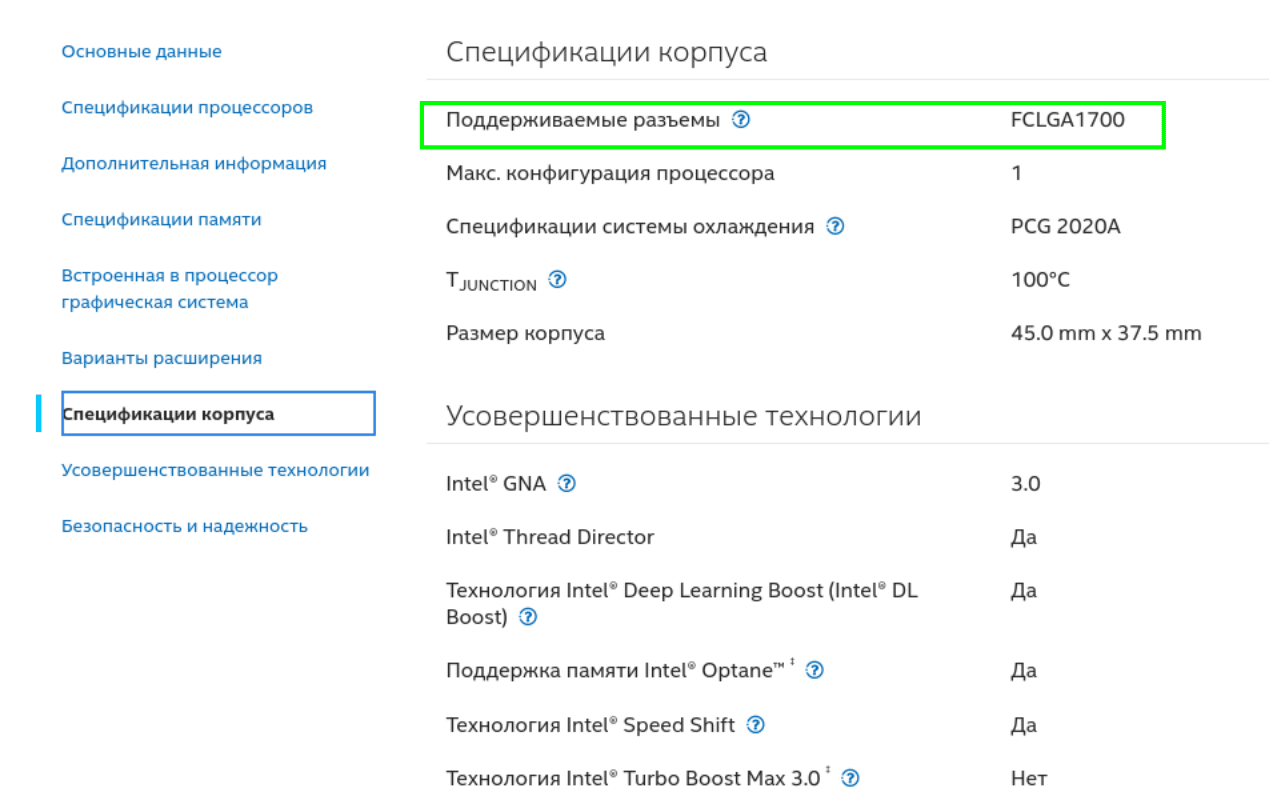
Если компьютер не загружается
Но как узнать сокет, если компьютер не может быть включен? Придется вооружиться отверткой и снять крышку системного блока (предварительно отключив электропитание), а затем и кулер с радиатором. Этот же вариант подходит для того, что разобраться, какой тип разъема установлен на неподключенной материнской плате или для какого сокета подходит процессор.
Как минимум, отличить сокеты AMD и Intel друг от друга очень легко с одного взгляда.
Разъем на материнской плате для CPU AMD (сокет указан прямо на нем).
Для Intel.
Как видно, интеловские разъемы отличаются наличием подобия крышки по краям, которая прижимает процессор.
В обоих случаях тип сокета указан или на самом разъеме или напечатан где-то поблизости на материнской плате.
А если на руках только процессор и необходимо узнать, с каким разъемом ему нужна плата — модель CPU обычно отпечатана прямо на его поверхности. Далее — в поисковик.
Видео инструкция для ПК и ноутбука
Программа для определения socket материнской платы
Очень быстро и легко можно узнать, какой сокет установлен на материнке, через сторонние программы и утилиты. Их большое множество — ниже рассмотрены бесплатные приложения.
CPU-Z
CPU-Z — простая, но информативная утилита, отображающая все важные характеристики компьютерного железа. Чтобы с ее помощью определить сокет, достаточно запустить программу. Всё, что касается темы этой статьи, расположено на соответствующей вкладке — CPU.
Aida64
Aida64 — более мощный инструмент, предоставляющий пользователю значительное количество возможностей по мониторингу аппаратной составляющей компьютера. Есть несколько вариантов, как узнать сокет через Aida64: например, открыть вкладку с информацией о системной плате или, как в примере на скриншоте ниже.
Speccy
Speccy — простая бесплатная утилита, которая сразу после запуска выводит достаточно подробные данные о железе компьютера. Определить вид разъема под процессор с помощью Speccy можно, перейдя во вкладку CPU (Центральный процессор).
Также эти данные можно найти во вкладке по системной плате или даже в общей информации.
Hwinfo
Среди простейших способов, как узнать сокет на компьютере или ноутбуке, остается еще одна небольшая программа, напоминающая CPU-Z — Hwinfo. Интерфейс ее разных версий может отличаться, но в среднем вывод программы выглядит следующим образом.
Как видно из приведенных примеров, узнать сокет материнской платы очень просто множеством доступных способов.
В этой статье я покажу способы, которые помогут вам узнать сокет любой материнской платы или процессора. Все в наших лучших традициях – просто, понятно, без лишней воды. Поехали!
Но если у вас останутся вопросы или найдутся интересные советы – пишите их в комментариях под этой статьей. Нам и другим пользователям это может очень сильно помочь. Спасибо!
Содержание
- Способ 1 – Поиск
- Способ 2 – CPU-Z
- Способ 3 – AIDA64
- Другие мысли
- Видео по теме
- Задать вопрос автору статьи
Способ 1 – Поиск
Ниже будут варианты с использование сторонних программ, но иногда за неимением возможности получения доступа к тому же интернету гораздо проще воспользоваться самым простым поиском. И особенно это классно, когда знаешь, что за процессор или материнская плата установлены в системе.
Если у нас на руках работающий компьютер с загруженной Windows – все очень просто. Нужно всего лишь узнать что за процессор или материнская плата, а уже по одному из них восстановим нужный сокет.
- Процессор. В Windows указан в «Сведениях о системе» (ищем через поиск) или в «О системе» (в том же поиске просто ищем «Система»). Находим строчку с процессором, это оно. Если нет возможности – находим чек о покупке, проверяем личные кабинеты интернет магазинов (или где вы покупали его). А еще процессор отображается в BIOS. В самом крайнем случае – снимаем радиатор и смотрим, что написано на крышке.
- Материнская плата. Вообще, нам достаточно и первого пункта, но если под рукой нет процессора, то можно и узнать модель материнки. Кроме тех же методов с покупкой и визуальным осмотром, у нас на сайте есть подробная статья по ее определению. Но если не знаете, то проще перейти к следующим разделам, там все будет извлечено автоматически.
В любой поисковой системе пишем запрос «модель_вашего_процессора сокет» и получаем ответ:
Способ особенно хорошо, если под рукой только мобильный интернет или компьютер не загружается. Ну а теперь перейдем к простым вариантам.
Способ 2 – CPU-Z
Уже вроде бы все пользовались этой классной бесплатной утилитой? Она тоже отлично показывает сокет:
- Скачиваем CPU-Z с официального сайта.
- Запускаем.
- Смотрим вот эту строчку:
Способ 3 – AIDA64
Пожалуй, самая популярная программа на текущий день по просмотру своего железа. И хотя она в отличие от прошлого варианта платная (с пробным периодом), очень часто под рукой находится именно она, так что отпадает нужда искать CPU-Z.
- Запускаем AIDA64.
- Переходим в раздел «Системная плата – ЦП» и тут ищем свой сокет.
Обращу внимание, что для моего мобильного процессора АИДА не показала сокет (так иногда с ней бывает), но зато оставила ссылку на сайт Intel, где уже можно найти все что нужно.
Другие мысли
- Есть уйма других программ под эту задачу – пользуйтесь, ничем не ограничиваю. В своих статьях я пишу только о том, что использую лично сам и считаю удобным.
- Сокеты всегда пишут в характеристиках интернет-магазинов.
- Сокеты прописывают в спецификациях на официальных сайтах (пример с Intel привел, для материнских плат все так же).
- Иногда само название сокета находится на материнской плате (обычно просто на плате, но порой видел на самой площадке для процессора) – и встречались случаи, когда сокет был указан неверно и мог ввести в заблуждение новичков. Поэтому этот способ не считаю универсальным, хотя иногда и можно лишний раз посмотреть глазом.
Видео по теме
Как узнать сокет материнской платы через компьютер
На чтение 4 мин Просмотров 507 Опубликовано 10.04.2019
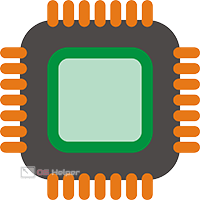
Сокет – это разъем для подключения центрального процессора. Именно его тип нужно выяснить, чтобы сменить ЦП.
Также, для того чтобы вы поняли суть рассматриваемого вопроса лучше, рекомендуем ознакомиться с роликом, в котором автор подробно об этом рассказывает.
Содержание
- Определяем сокет на компьютере
- Вариант попроще
- AIDA64
- Немного о совместимости процессоров
- В заключение
Определяем сокет на компьютере
Рассмотрим сразу 2 способа, дающих возможность узнать, какой сокет установлен на нашем компьютере. Сначала будет приведен вариант попроще, а потом исчерпывающий алгоритм с применением стороннего ПО.
Вариант попроще
Для тех, кто не хочет что-либо скачивать и устанавливать, мы покажем вариант определения сокета без программ. Делается это очень просто:
- Сначала переходим к панели управления. Наш пример показан на Windows 10, поэтому мы запустим инструмент через поиск ОС. Кликаем на иконке увеличительного стекла и вводим нужный запрос в строку.
- В верхнем правом углу панели управления должен стоять режим отображения «Категория». Далее жмем по первой ссылке «Система и безопасность».
- Кликаем по ссылке «Система».
- В результате видим наименование нашего центрального процессора.
- Переходим на сайт E-katalog.ru и вводим название нашего процессора а поисковую строку.
- В результате мы увидим сокет, который используется на нашем ЦП.
Данный ресурс позволяет тут же подобрать и купить процессор, который подойдет в наш сокет. Давайте рассмотрим, как это работает:
- Запоминаем название сокета и на этом же сайте выбираем покупку процессора в разделе компьютерных комплектующих.
- В правой колонке фильтров выбираем наш сокет и жмем по ссылке «Показать».
- В результате перед вами отобразится список процессоров, которые можно установить в имеющийся сокет.
Мнение эксперта
Дарья Ступникова
Специалист по WEB-программированию и компьютерным системам. Редактор PHP/HTML/CSS сайта os-helper.ru.
Спросить у Дарьи
При этом по каждой из позиций будет предложено сразу несколько ссылок с ценами. В результате вы сможете купить одну и ту же вещь намного дешевле, чем если бы просто искали ее в Яндекс или Google.
AIDA64
Итак, ниже вас ждет еще одна подробная пошаговая инструкция, которая поможет, какой сокет использует ваш центральный процессор. Не откладывая, приступаем:
- Первое, что нужно будет сделать – это перейти на официальный сайт AIDA64 и скачать оттуда последнюю версию программу. Для этого выбираем любую редакцию и кликаем по кнопке с надписью «Download».
- Перейдя на следующую страницу, снова жмем на «download.aida64.com».
- Запускаем полученный файл и приступаем к его установке. На первом этапе нам нужно будет принять лицензию. Потом указываем установочный путь и идем дальше.
- Также вы можете создать ярлык для быстрого доступа к программе. Так или иначе, запускаем инсталляцию и дожидаемся ее завершения. Приложение запустится автоматически, и мы сразу сможем перейти к работе с ним.
- Для того чтобы определить сокет нашего компьютера в левой части программы выберите «Компьютер», а уже в нем «DMI». В правой части окна разверните пункт «Процессоры» и выберите свой ЦП.
- В результате в нижней части правой половины программы отобразится тип сокета используемого центрального процессора.
Так как AIDA64 – это платное решение, у вас запустится пробный 30-ти дневный период. Этого нам точно хватит, чтобы определить свой сокет.
Немного о совместимости процессоров
Важно понимать, что одного лишь одинакового сокета недостаточно, чтобы заменить его и поставить любую модель с таким же типом крепления. Дело в том, что процессор просто может не подойти по мощности или фазам питания. Поэтому вам все равно придется уточнять эту информацию у продавца.
В заключение
Готово. Теперь вы, как никто другой, понимаете, что нужно для того чтобы узнать сокет материнский платы через компьютер. Если вопросы все же останутся, задавайте их в комментариях. Мы помогаем всем, обратившимся за помощью и своевременно решаем их проблемы.
На чтение 6 мин Просмотров 4.2к. Опубликовано 24.11.2019
Приветствую! Мы все знаем какой у нас процессор, материнская плата или видеокарта, однако у моих читателей возникают сложности при идентификации процессорного разъема и мне задают вполне логичный вопрос — как узнать сокет материнской платы?!
Содержание
- Как узнать Сокет материнской платы
- Что такое сокет в материнской плате и процессоре
- Как узнать Сокет материнской платы? — Немного Оффтопа
- Как посмотреть сокет на официальном сайте
- Определяем разъем процессора по модели материнской платы
- Программа для определения Socket материнской платы
- CPU-Z — Простейший способ
- Как узнать сокет материнской платы через AIDA64
Как узнать Сокет материнской платы
Знание сокета материнской платы необходимо для самого эффективного апгрейда вашего старого компьютера — вы можете с минимальными затратами приобрести на aliexpress совместимый производительный процессор для вашего поколения материнской платы и отсрочить серьезное вливание средств ваш компьютер (если эта тема вам интересна — обязательно пишите в комментарии, разберем более подробно).
Что такое сокет в материнской плате и процессоре
Сокетом (Socket) называется разъем для установки центрального процессора на материнской плате. За десятилетия тут вроде более менее все устаканилось и сейчас актуальными являются 3 различных типа сокета на материнке: LGA, PGA и BGA. Сейчас попробуй объяснить максимально просто:
LGA и PGA — это две противоположности. LGA состоит из самого разъема с выводами (ножками) на которые ложится процессор. PGA в свою очередь устроен с точностью наоборот — ножки расположены на процессоре, а на материнской плате в разъеме соответственно отверстия для его установки.
BGA не совсем корректно называть сокетом, в этом случае процессор жестко крепится к материнской плате посредством пайки и вытащить его из разъема просто невозможно. Такой способ дешевле, занимается меньше места и широко распространен в ноутбуках (особенно среди недорогих и тонких моделей).
За последнее десятилетие расстановка примерно такая — Intel в основном использует LGA, а конкурент в лице AMD использует по большей части PGA (исключением является Socket TR4)
Как узнать Сокет материнской платы? — Немного Оффтопа
На самом деле определить сокет достаточно просто — он указан в руководстве по эксплуатации материнской платы. Наверняка вы уже потеряли эту книжку как и диск с драйверами, поэтому мы будем использовать информацию с официальных сайтов производителей.
Существуют удобные программы, которые помогут определить сокет процессора — их мы тоже обязательно рассмотрим. Мы не будем разбирать компьютер для решения нашей задачи… хотя такой вариант тоже возможен!
ОЧЕНЬ ВАЖНО! Совпадение сокета материнской платы и процессора не дают 100% гарантии их совместимости. Что это значит? — Вы можете беспрепятственно установить новый процессор (он подходит физически) но работать эта связка не будет
Как посмотреть сокет на официальном сайте
Так или иначе нам необходимо знать точную модель материнской платы или процессора изучив соответствующие руководства. Разберем на моем примере…
Определяем разъем процессора по модели материнской платы
Из руководства выше мы определили что у меня старенькая материнская плата ASUS P8H67 — просто вбиваем в поисковик модель материнки и в выдаче находим официальный сайт (это важно, для ASUS — это asus.com и так далее… к примеру в поисковой выдаче могут присутствовать результаты с сайтами по типу DNS или Отзовик, что нам не совсем нужно).
В характеристиках мы увидим информацию о сокете материнской платы:
Информация о Socket на сайте ASUS
Здесь же вы можете обнаружить список совместимых процессоров для вашей материнской платы. Это 100% протестированные и рабочие варианты (однако это не значит, что отсутствующий в списке какой-нибудь недорогой XEON не будет работать)
У меня установлен процессор Intel Core i5 3470 (это мы выяснили из руководства выше) — вбиваем его в поиск и в выдаче ищем ark.intel.com (для процессоров Intel).
С процессорами AMD все немного сложнее… к сожалению я не могу порекомендовать поиск на официальном сайте AMD ввиду его крайнего неудобства — поэтому можете использовать страницы товара онлайн магазинов типа «DNS» или «Ситилинк», ошибки в описании на таких сайтах минимальны или же не использовать этот способ вовсе — лучше обратиться к материнской плате или запустить программы, о которых мы поговорим чуть ниже…
В разделе «Спецификация корпуса» увидите «FCLGA1155» — думаю из увиденного вы уже поняли что это Socket 1155. Разъем процессора на сайте Intel…
Обидно, что компания AMD не сделала ничего подобного для своих процессоров — таблица спецификаций от Intel очень уж удобная и очень часто выручает.
Программа для определения Socket материнской платы
Плавно подошли к использованию удобных утилит, которые помогут нам выяснить необходимую информацию. Конечно сперва я хочет их поставить во главу заметки… но подумал и решил, что и без программ можно все разузнать и оставил их на последок (но ни в коем случае не на последнее место по значению).
При написании статьи столкнулся с одной сложностью — слишком уж много хороших приложений и выбрать действительно лучшее наверное невозможно… я буду отталкиваться от своего опыта и расскажу про CPU-Z и AIDA64. Кто-то может не согласиться и посоветовать HWiNFO или Piriform Speccy — это все отлично подходит для нас, но в таком случае заметку мы никогда не закончим и будем дополнять ее до бесконечности.
CPU-Z — Простейший способ
По традиции пишу о важности загружать дистрибутивы программ с официальных сайтов… загрузить актуальную версию CPU-Z всегда можно со странички ниже:
https://www.cpuid.com/softwares/cpu-z.html
Утилита не требует установки и после загрузки можно сразу пользоваться. Открываем и на первой же вкладке в разделе «Package» видим интересующую нас информацию.
Информация о «Package» в CPU-Z
Немного занудства! На самом деле сейчас мы определили сокет процессора, а не материнской платы… учитывая, что процессор у вас работает (компьютер то запущен) то можем с уверенностью заявить что материнская плата на этом же сокете
Как узнать сокет материнской платы через AIDA64
Сложно найти пользователя не знающего про AIDA64 — переходим на официальный сайт для загрузки (нам и демка подойдет, рекомендую портативную версию в zip архиве).
https://www.aida64.com/downloads
Запускаем и переходим в «Системная плата» и в разделе «Физическая информация о системе» в правой части окна видим сроку «Число гнезд для ЦП» — отсюда мы понимаем что у меня всего один сокет 1155 (может быть несколько, но в домашних ПК это большая редкость).
Информация о Сокете в AIDA64
AIDA64 позволяет просмотреть много интересной информации о вашей системе… не бойтесь проявить любопытство и узнать много интересного о вашем компьютере!
Вместо послесловия
Теперь, когда вы знаете Socket своей материнской платы вы можете смело заказывать новый процессор для апгрейда (других причин идентифицировать процессорный разъем я просто не вижу)… если у вас остались вопросы — не бойтесь задавать их в комментариях к этой статье!